Page 1

IES-3000 EE
Модульный IP xDSL-коммутатор на 360 портов с питанием
от сети постоянного тока
Руководство пользователя
Версия 2.00
Page 2
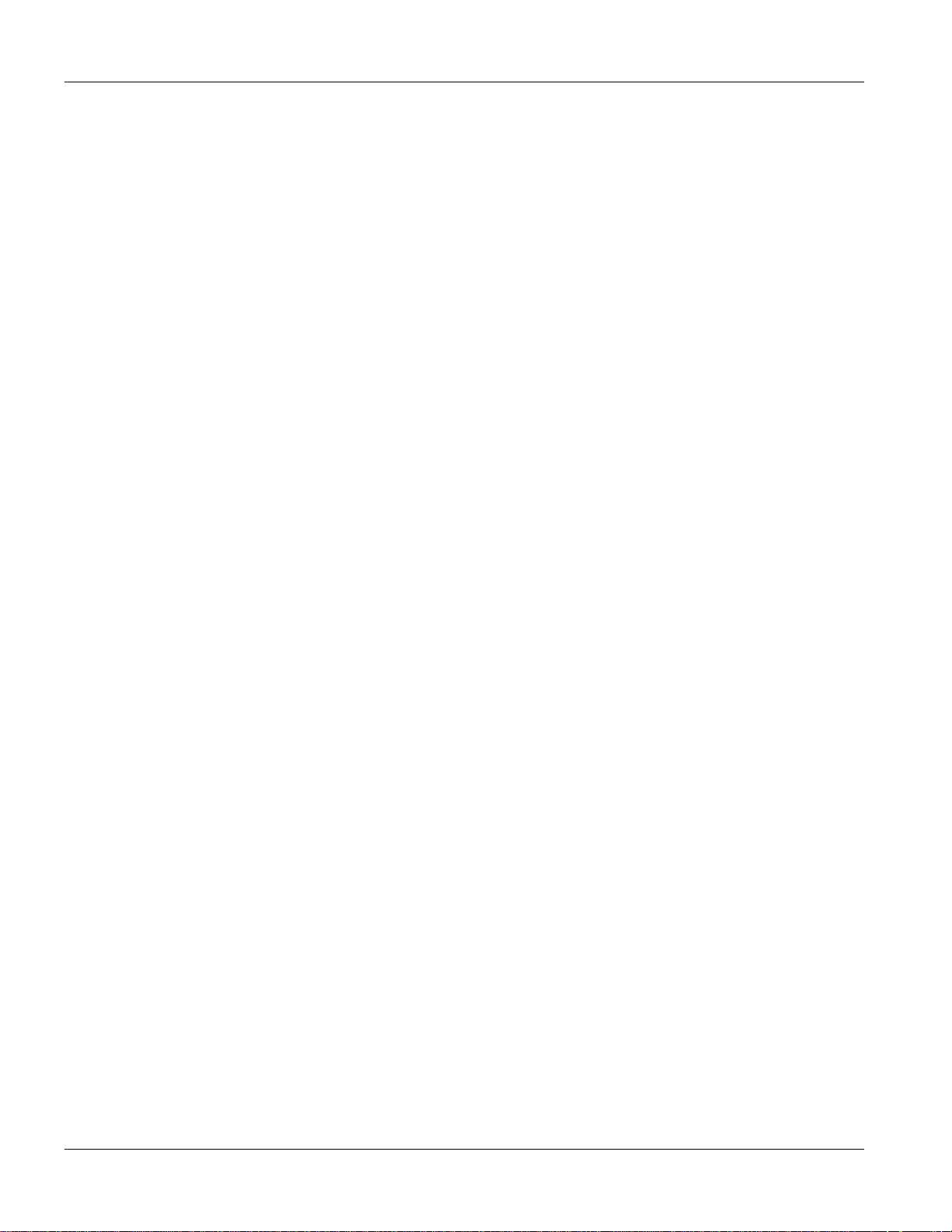
Руководство пользователя IES-3000
Авторское право
Авторское право © 2003. Издано ZyXEL Communications Corporation.
Содержимое данного издания не может быть воспроизведено целиком или частично, переписано, помещено
в систему поиска информации, переведено на любой язык или передано в любой форме при помощи любых
средств, электронным, механическим, магнитным, оптическим, химическим, путем фотокопирования,
вручную или любым другим способом, без предварительного письменного разрешения ZyXEL
Communications Corporation.
Издано ZyXEL Communications Corporation. Все
права защищены.
Непризнание иска
ZyXEL не принимает на себя ни в какой форме ответственность за применение или использование любого
изделия или программного обеспечения, описанного здесь. Также она никоим образом не передает
лицензию на свои патентные права, а также на патентные права третьих сторон. Кроме того, корпорация
ZyXEL сохраняет право вносить изменения в любые описанные здесь изделия
уведомления. Информация в этом руководстве может быть изменена без специального уведомления.
без дополнительного
Товарные знаки
Фирменные названия и наименования изделий, упомянутые в данном издании, используются лишь в целях
идентификации и могут принадлежать своим законным владельцам.
ii Авторское право
Page 3
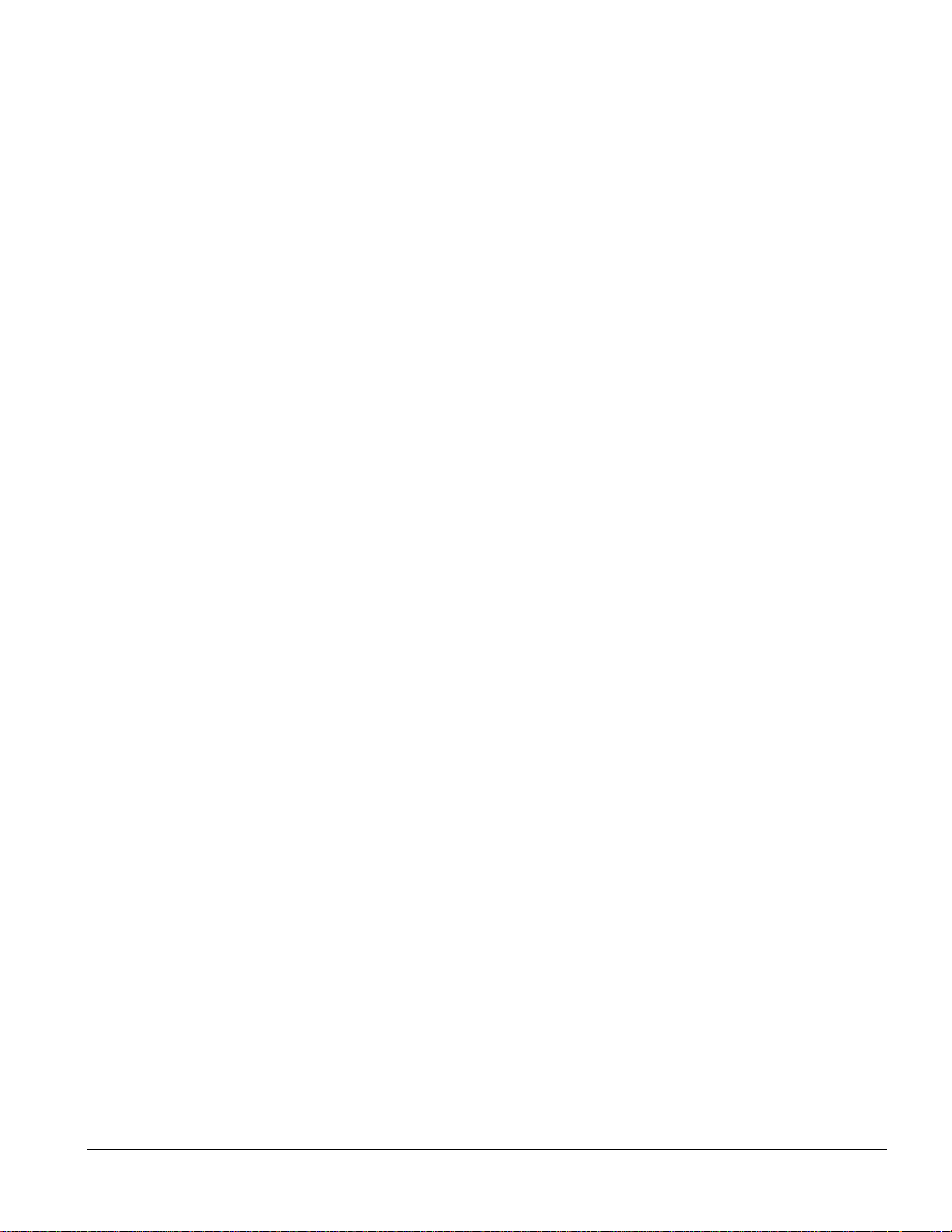
Руководство пользователя IES-3000
Заключение и предупреждение по помехам
FCC
Заключение по помехам:
Данное устройство соответствует Части 15 Правил FCC. Работа оборудования отвечает следующим двум
условиям:
(1) Данное устройство не может быть причиной недопустимых помех.
(2) Данное устройство должно принять полученную помеху, включая помеху, которая может вызвать
нежелательные действия.
Предупреждение FCC!
Данное оборудование было протестировано и признано соответствующим ограничениям, существующим
для Класса A цифровых приборов согласно Части 15 Правил FCC. Данные ограничения разработаны для
обеспечения разумной защиты против недопустимых помех при коммерческом использовании. Данное
устройство генерирует, использует и может быть источником высокочастотного излучения, и если оно не
будет устанавливаться и использоваться в соответствии с инструкциями
недопустимых помех при радиосвязи. Использование данного устройства в жилой зоне может вызывать
недопустимые помехи, в этом случае пользователь должен будет устранить помехи за свой счет.
, то может стать причиной
Предупреждение ЕС по маркировке:
Данное устройство является изделием класса A. В бытовых условиях данное устройство может являться
причиной радио помех, в данном случае пользователю необходимо самостоятельно принять надлежащие
меры.
Сертификация
Более подробную информацию о продукте см. на web-сайте www.zyxel.ru.
Заключение и предупреждение по помехам iii
Page 4
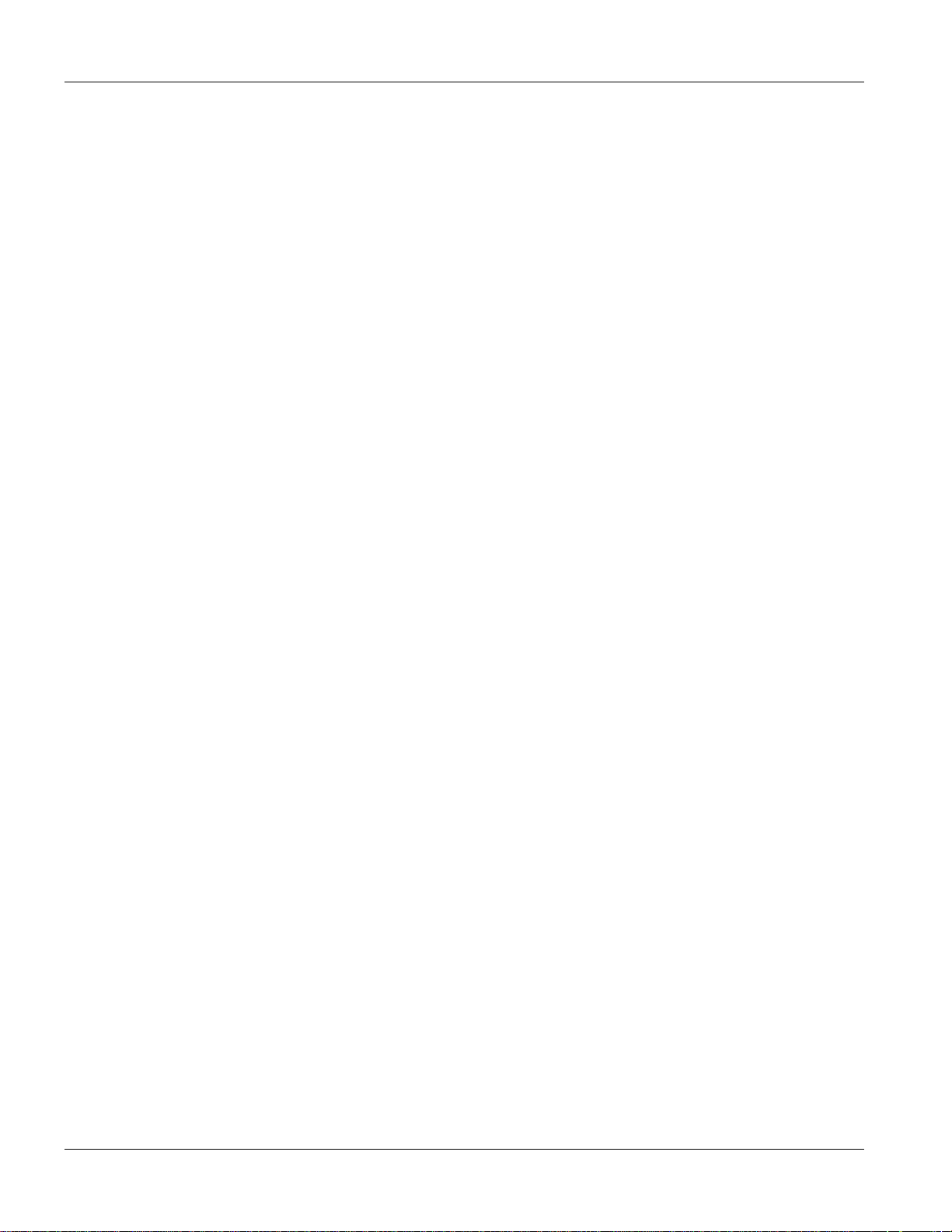
Руководство пользователя IES-3000
Гарантия корпорации ZyXEL
Уважаемый покупатель! Благодарим вас за покупку этого изделия фирмы ZyXEL и надеемся,
что оно вам понравится. В случае если ваше изделие фирмы ZyXEL будет нуждаться в
гарантийном обслуживании, просим обратиться к дилеру, у которого вы приобрели это
изделие, или в один из Авторизованных сервисных центров фирмы ZyXEL (АСЦ), список
которых можно получить у
авторизованных дилеров ZyXEL.
Ваша гарантия
На основании этой потребительской гарантии ZyXEL гарантирует отсутствие в изделии
дефектов производственного характера и дефектов составляющих его компонентов
сроком на три года начиная со дня продажи. Если в течение этого гарантийного срока в
изделии обнаружатся дефекты в материалах или работе, Авторизованные сервисные
центры ZyXEL бесплатно отремонтируют изделие и заменят его дефектные части или
заменят неисправное изделие на приведенных ниже условиях.
Условия
1. Настоящая гарантия действительна только при предъявлении вместе с дефектным
изделием правильно заполненного гарантийного талона и товарного чека или
квитанции с проставленной датой продажи. ZyXEL оставляет за собой право отказать в
бесплатном гарантийном обслуживании и замене, если не будут представлены
вышеуказанные документы или если содержащаяся в них информация будет неполной
или неразборчивой.
2. Настоящая гарантия не дает права на возмещение и покрытие ущерба, нанесенного в
результате переделки изделия без предварительного письменного согласия ZyXEL с
целью приведения его в соответствие национальным или местным техническим
стандартам и нормам безопасности, действующим в любой другой стране, кроме
страны, в которой это изделие было первоначально продано.
3. Настоящая гарантия недействительна
будет изменен, стерт, удален или будет неразборчив.
iv Гарантия
, если типовой или серийный номер на изделии
Page 5

Руководство пользователя IES-3000
4. Настоящая гарантия не распространяется на следующее:
4.1 Любые адаптации и изменения с целью усовершенствования и расширения
обычной сферы применения изделия, указанной в руководстве по
эксплуатации, без предварительного письменного согласия ZyXEL;
4.2 Ущерб в результате:
a) неправильной эксплуатации, включая, но не ограничиваясь этим, следующее:
(1) использование изделия не по назначению или не в соответствии
руководством ZyXEL и (2) установка или эксплуатация изделия в условиях, не
соответствующих стандартам и нормам безопасности, действующим в стране
использования;
b) ремонта, произведенного не уполномоченными на то сервисными центрами
или дилерами;
c) несчастных случаев, удара молнии, затопления, пожара, неправильной
вентиляции и иных причин, находящихся вне контроля ZyXEL;
d) транспортировки, за исключением случаев, когда она
e) дефектов системы, в которой использовалось данное изделие.
5. Настоящая гарантия не ущемляет законных прав потребителя, предоставленных ему
действующим законодательством страны, и прав потребителя по отношению к дилеру,
возникающих из заключенного между ними договора купли-продажи.
производится АСЦ;
с
Авторизованный сервисный центр в г. Москве
ул. Островитянова 37а
тел. (095) 336-3325
Гарантия v
Page 6
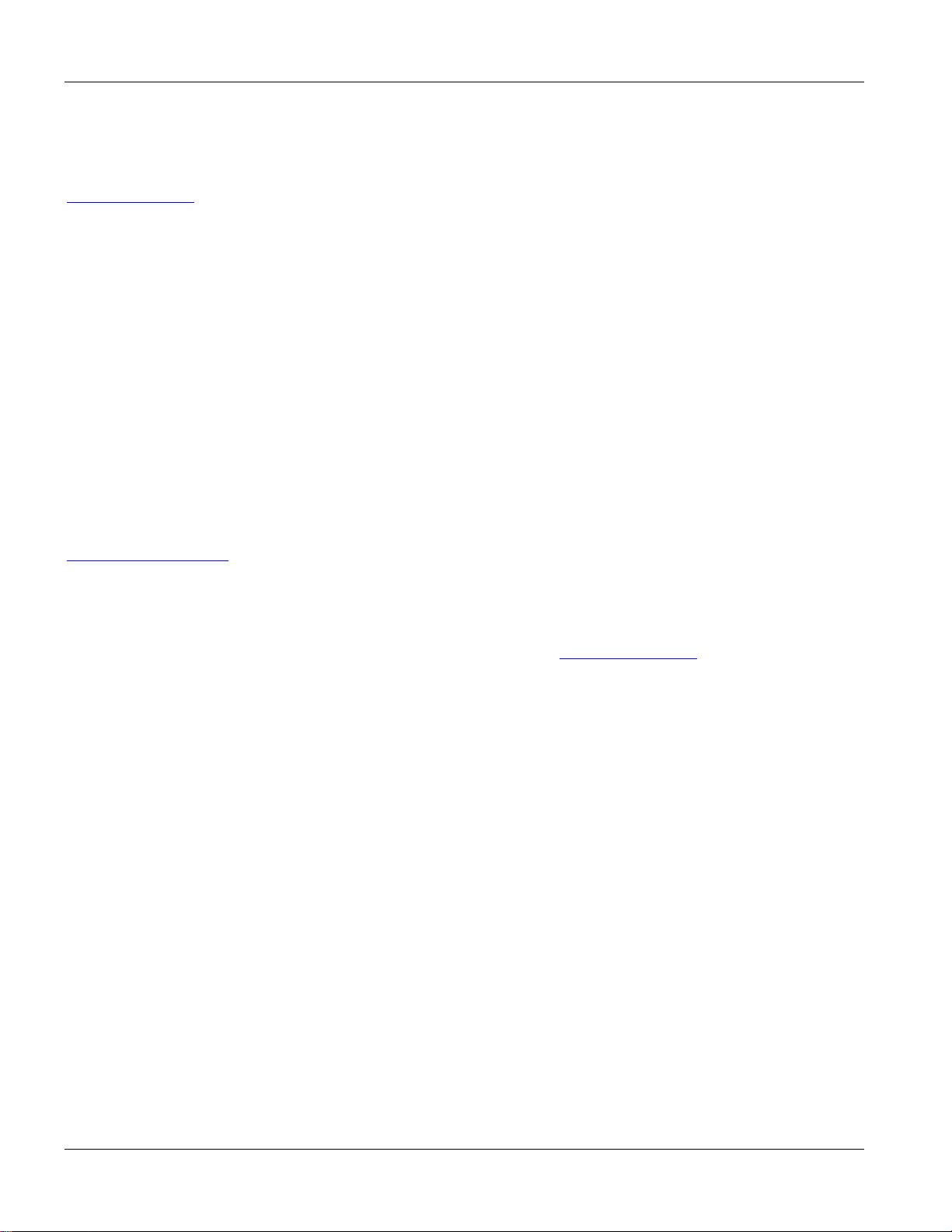
Руководство пользователя IES-3000
Сервисная служба
Техническая поддержка
support@zyxel..ru
тел. (095) 420-2334 с 10.00 до 18.00 в рабочие дни
При обращении в службу технической поддержки будьте готовы предоставить следующую
информацию:
- Модель изделия и серийный номер.
- Сведения, содержащиеся в Меню 24.2.1 - Информация о системе.
- Гарантийные обязательства.
- Дата приобретения устройства.
- Краткое описание проблемы и действия, которые были предприняты по ее устранению.
Обновление микропрограмм и дополнительное ПО
http://www.zyxel.ru/ftp
Регистрация прав собственника
Вы можете зарегистрировать ваш модем через Интернет по адресу http://www.zyxel.ru.
Регистрация через Интернет дает дополнительный год бесплатной гарантии и ряд других
преимуществ.
vi Гарантия
Page 7
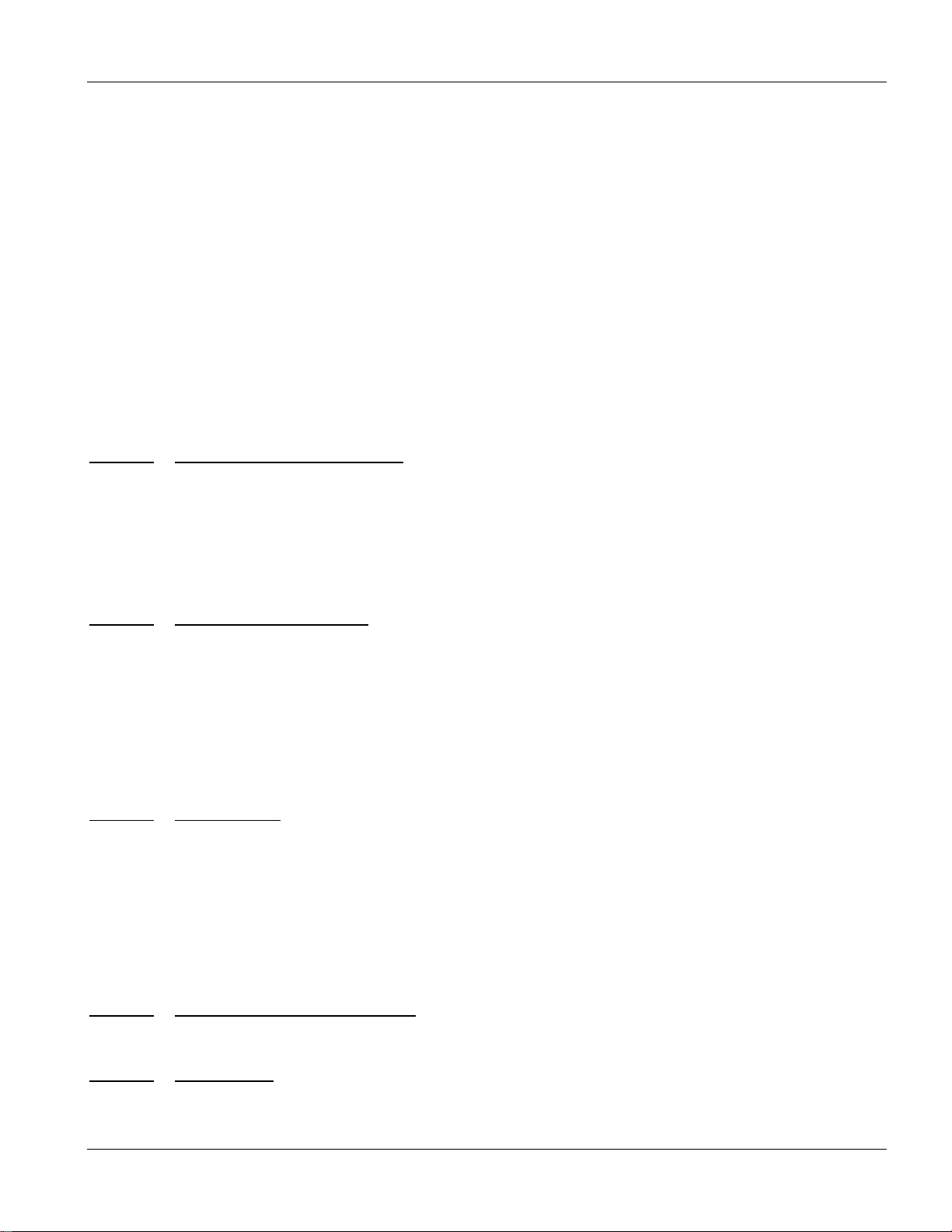
Руководство пользователя IES-3000
Содержание
Авторское право ......................................................................................................................................................................... ii
Заключение и предупреждение по помехам ......................................................................................................................... iii
Гарантия корпорации ZyXEL .................................................................................................................................................... iv
Сервисная служба ..................................................................................................................................................................... vi
Перечень рисунков.................................................................................................................................................................... ix
Перечень таблиц ......................................................................................................................................................................... x
Предисловие............................................................................................................................................................................... xi
Part I: Обзор аппаратного обеспечения.................................................................................................................................... I
Chapter 1 Обзор аппаратного обеспечения..................................................................................................................... 1-1
1.1 Передняя панель ..................................................................................................................................... 1-1
1.2 Характеристики........................................................................................................................................ 1-2
1.3 Применения.............................................................................................................................................. 1-3
Part II: Установка.......................................................................................................................................................................... II
Chapter 2 Установка основного блока ............................................................................................................................. 2-1
2.1 Общие указания по установке ................................................................................................................ 2-1
2.2 Требования к установке в стойку .......................................................................................................... 2-2
2.3 Уста новк а монтажных кронштейнов основного блок а .......................................................................... 2-2
2.4 Уста новк а блока в стойку........................................................................................................................ 2-3
2.5 Подключение заземления корпуса......................................................................................................... 2-3
Chapter 3 Установка карт....................................................................................................................................................3-1
3.1 Уста новк а карт основного блока............................................................................................................. 3-1
3.2 Снятие карты основного блока ............................................................................................................... 3-3
3.3 Уста новк а карты блок а делителя частот ............................................................................................... 3-5
3.4 Снятие карты блок а делителя частот .................................................................................................... 3-6
Part III: Подключение.................................................................................................................................................................. III
Chapter 4 Подключения на передней панели .................................................................................................................4-1
4.1 Подключение карт ................................................................................................................................... 4-1
Chapter 5 Разъемы MDF...................................................................................................................................................... 5-1
5.1 Обзор разъемов MDF .............................................................................................................................. 5-1
Содержание vii
Page 8
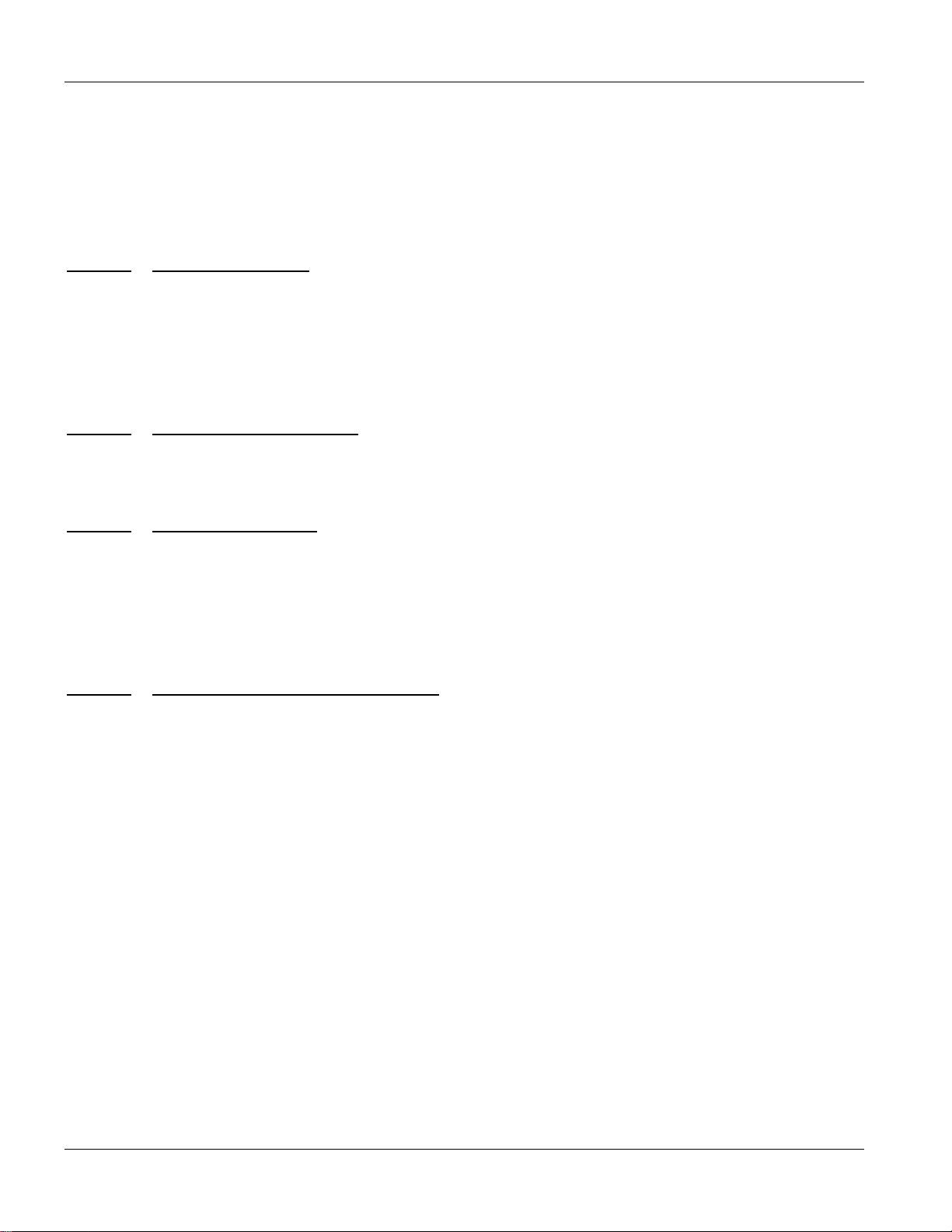
Руководство пользователя IES-3000
5.2 Главный коммутационный щит ............................................................................................................... 5-1
5.3 Кабели Telco-50 ........................................................................................................................................ 5-2
5.4 Разъемы задней панели блока делителя частот .................................................................................. 5-2
5.5 Варианты использования главного коммутационного щита ................................................................5-3
5.6 Типичные варианты использования главного коммутационного щита ............................................... 5-4
Chapter 6 Подключение питания....................................................................................................................................... 6-1
6.1 Обзор подключения питания................................................................................................................... 6-1
6.2 Подключение питания IES-3000 ............................................................................................................. 6-1
6.3 Порядок включения питания IES-3000................................................................................................... 6-2
Part IV: Сопровождение............................................................................................................................................................. IV
Chapter 7 Обслуживание вентиляторов.......................................................................................................................... 7-1
7.1 Обзор обслуживания вентиляторов ....................................................................................................... 7-1
7.2 Снятие и установка вентиляторного блока IES-3000 ...........................................................................7-1
Chapter 8 Обслуживание питания..................................................................................................................................... 8-1
8.1 Блок питания IES-3000 ............................................................................................................................ 8-1
8.2 Порядок отключения питания ................................................................................................................. 8-1
8.3 Порядок замены предохранителя питания IES-3000............................................................................ 8-1
8.4 Порядок подключения питания............................................................................................................... 8-3
Chapter 9 Устранение неисправностей аппаратных средств ...................................................................................... 9-1
9.1 Не загорается светодиод SYS или PWR................................................................................................ 9-1
9.2 Горит светодиод ALM...............................................................................................................................9-1
9.3 Не загорается светодиод DSL................................................................................................................. 9-2
9.4 Нет передачи голоса на подключениях ADSL .......................................................................................9-2
9.5 Не устанавливается связь с глобальной сетью .................................................................................... 9-3
9.6 Тестирование проводки........................................................................................................................... 9-3
Part V: Приложения ..................................................................................................................................................................... V
viii Содержание
Page 9
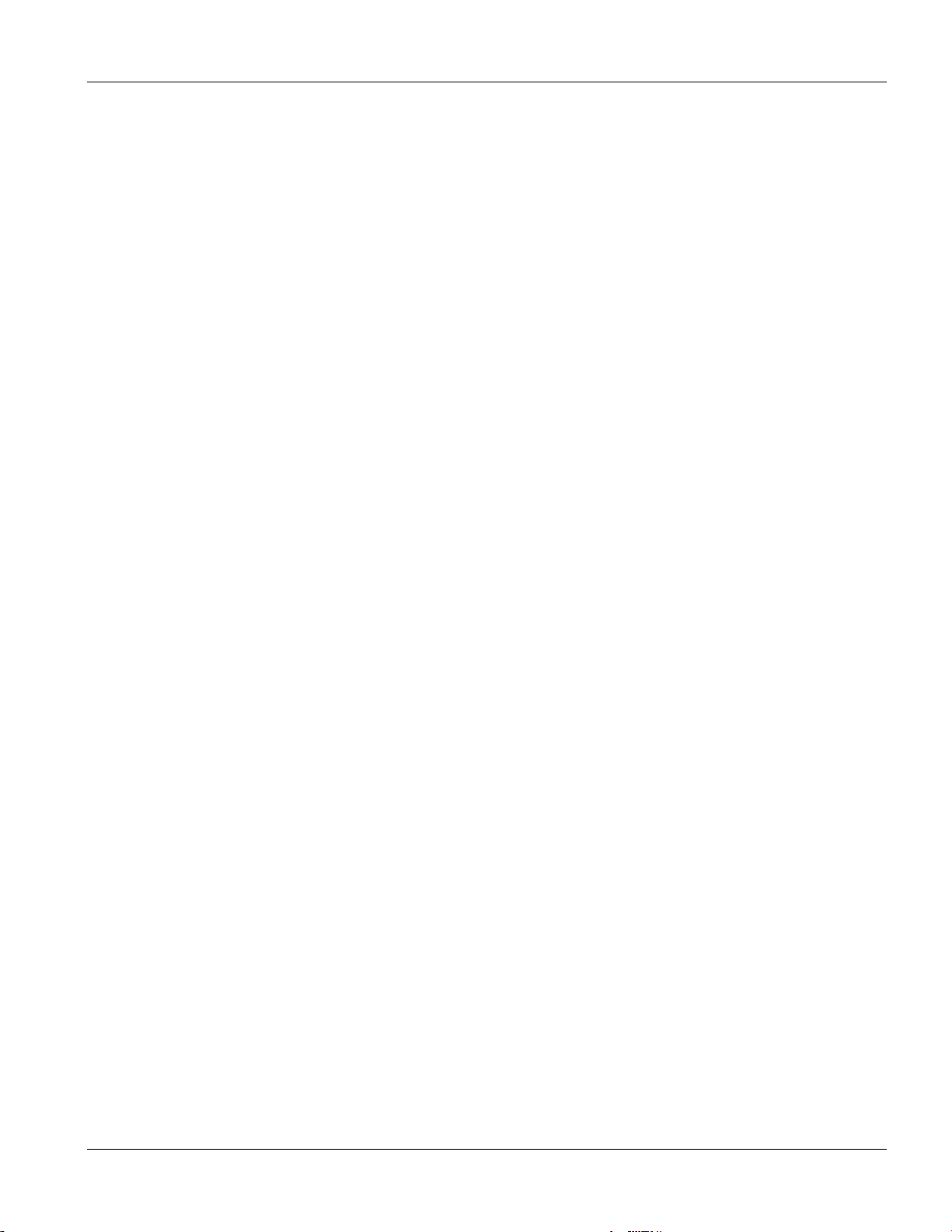
Руководство пользователя IES-3000
Перечень рисунков
Рис. 1-1 Передняя панель IES-3000 .........................................................................................................................................1-2
Рис. 1-2 Пример вариантов применения..................................................................................................................................1-3
Рис. 1-3 Пример применения в качестве DSLAM на основе IP ............................................................................................1-4
Рис. 1-4 Пример использования в большом жилом комплекс е .............................................................................................1-5
Рис. 2-1 Ус т а н о в к а монтажных кронштейнов.........................................................................................................................2-2
Рис. 2-2 Заземление корпус а основного блока IES-3000 .......................................................................................................2-3
Рис. 2-3 Заземление корпус а блока делителя частот IES-3000..............................................................................................2-4
Рис. 3-1 Ус т а н о в к а карты основного блока ............................................................................................................................. 3-2
Рис. 3-2 Запирание выталкивающих рычагов.........................................................................................................................3-2
Рис. 3-3 Затягивание винтов с накатанной головкой ..............................................................................................................3-2
Рис. 3-4 Ослабление винтов с накатанной головкой ..............................................................................................................3-3
Рис. 3-5 Использование выталкивающих рычагов.................................................................................................................3-3
Рис. 3-6 Снятие карты основного блока ..................................................................................................................................3-4
Рис. 3-7 Ус т а н о в к а карты блока делителя частот....................................................................................................................3-5
Рис. 3-8 Затягивание винтов с накатанной головкой карты блока делителя частот ............................................................3-5
Рис. 3-9 Ослабление винтов карты блока делителя частот ....................................................................................................3-6
Рис. 3-10 Снятие карты блока делителя частот.......................................................................................................................3-6
Рис. 4-1 Разъемы Telco-50 передней панели IES-3000 ...........................................................................................................4-1
Рис. 5-1 Подключение главного коммутационного щита (MDF) ..........................................................................................5-1
Рис. 5-2 Кабель Telco-50 с разъемами RJ-11 ...........................................................................................................................5-2
Рис. 5-3 Обзорный пример установки .....................................................................................................................................5-3
Рис. 5-4 Вариант установки A ..................................................................................................................................................5-4
Рис. 5-5 Один гла вный коммутационный щит для конечных пользователей и подключений центральной станции ......5-5
Рис. 5-6 Вариант установки B ..................................................................................................................................................5-6
Рис. 5-7 Два отдельных главных коммутационных щита для конеч ных пользователей и
подключений центральной станции ..........................................................................................................................5-7
Рис. 5-8 Вариант установки C ..................................................................................................................................................5-8
Рис. 6-1 Подключение питания ................................................................................................................................................ 6-2
Рис. 7-1 Винты с накатанной головкой вентиляторного блока IES-3000 .............................................................................7-1
Рис. 7-2 Снятие вентиляторного блока IES-3000....................................................................................................................7-2
Перечень рисунков ix
Page 10
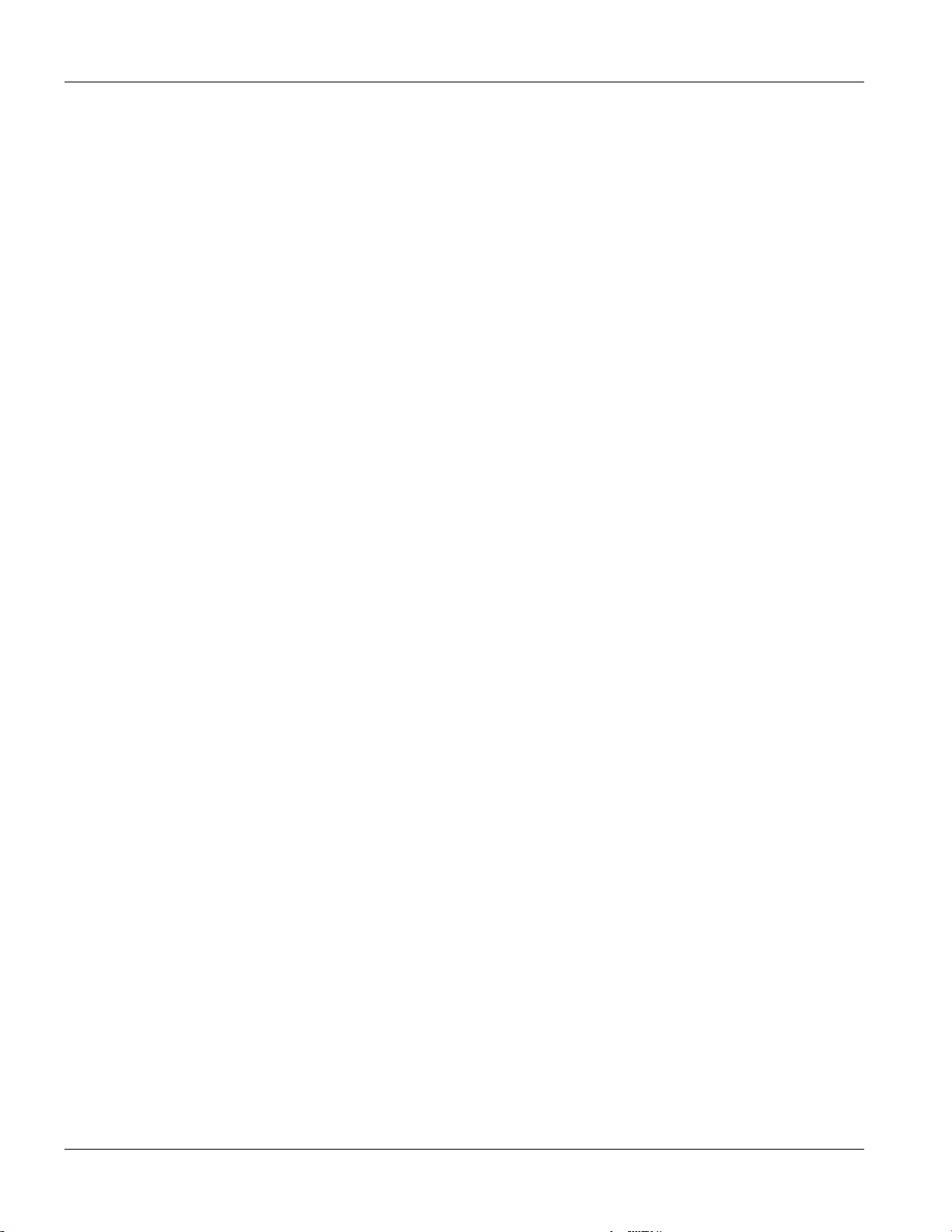
Руководство пользователя IES-3000
Рис. 7-3 Предохранители вентиляторов IES-3000.................................................................................................................. 7-2
Рис. 8-1 Блок питания IES-3000............................................................................................................................................... 8-2
Рис. 8-2 Крышка блока питания IES-3000 .............................................................................................................................. 8-2
Рис. 8-3 Предохранители блока питания IES-3000 ................................................................................................................ 8-3
Рис. 9-1 Проверка внутренней проводки ................................................................................................................................9-4
x Перечень рисунков
Page 11
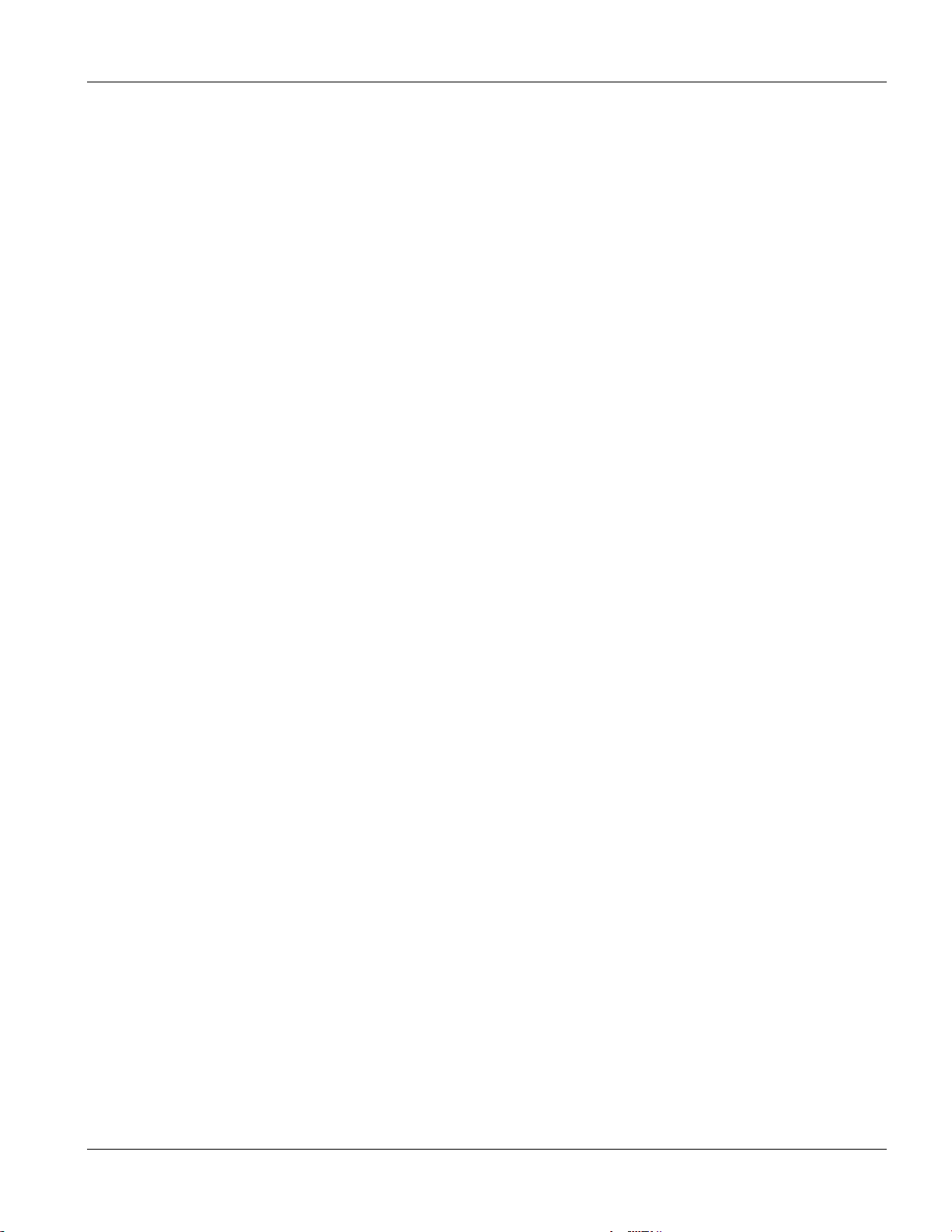
Руководство пользователя IES-3000
Перечень таблиц
Табл. 9-1 Поиск и устранение неисправностей, связанных со светодиодом SYS ...............................................................9-1
Табл. 9-2 Поиск и устранение неисправностей, связанных со светодиодом ALM ..............................................................9-1
Табл. 9-3 Поиск и устранение неисправностей, связанных со светодиодом DSL ...............................................................9-2
Табл. 9-4 Поиск и устранение неисправностей, связанных с передачей голоса .................................................................. 9-2
Табл. 9-5 Поиск и устранение неисправностей канала связи с глобальной сетью..............................................................9-3
Рис. 9-1 Проверка внутренней проводки.................................................................................................................................9-4
Табл. 9-6 Тестирование проводки ............................................................................................................................................9-4
Схема 1 Слоты основного блока ................................................................................................................................................ B
Схема 2 Габариты и масса корпуса (без карт)........................................................................................................................... B
Схема 3 Необходимое монтажное оборудование ..................................................................................................................... B
Схема 4 Длины кабелей Telco-50 для подключения карт блока делителя частот .................................................................. C
Схема 5 Характеристики сечения проводов.............................................................................................................................. C
Схема 6 Потребляемая мощность .............................................................................................................................................. C
Схема 7 Номиналы предохранителей........................................................................................................................................ C
Перечень таблиц xi
Page 12
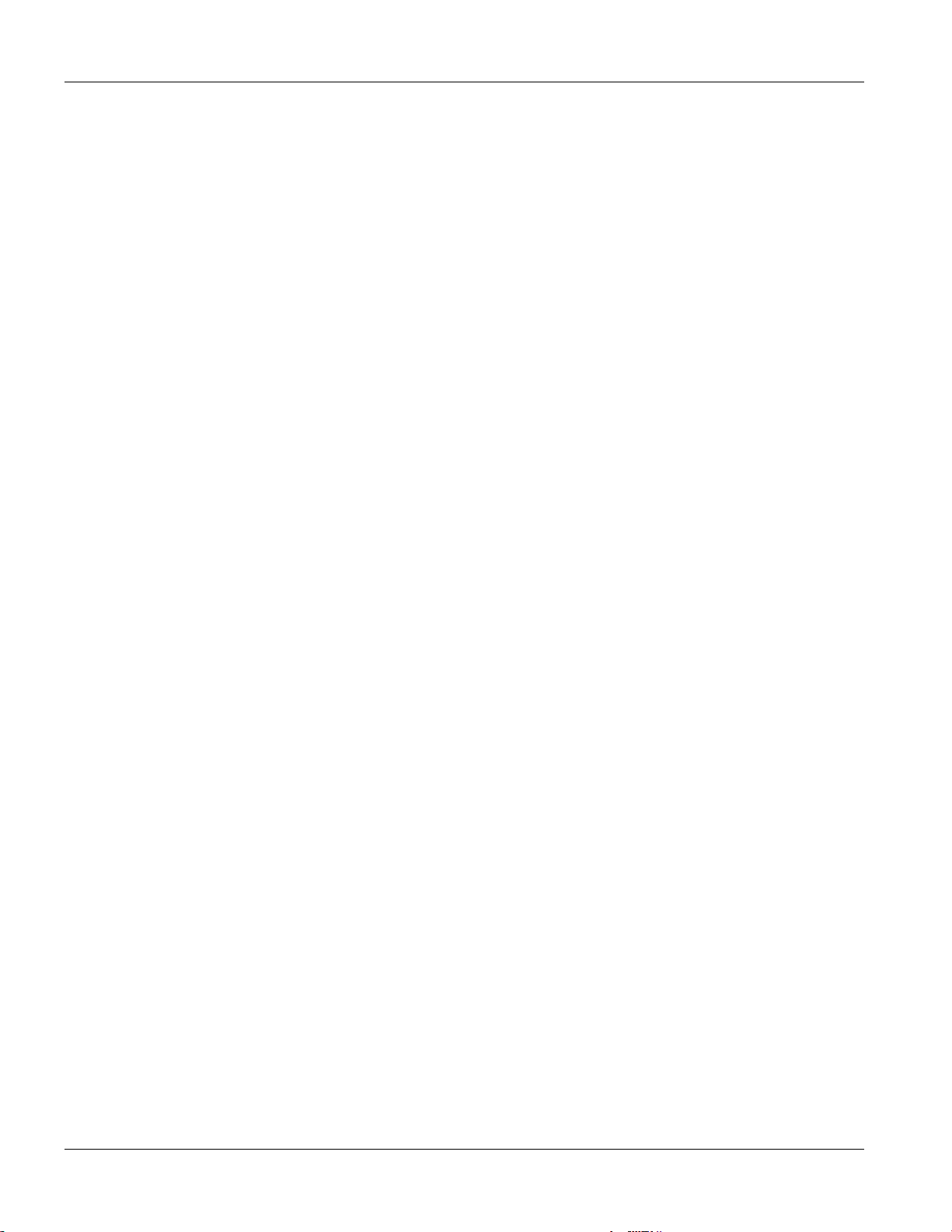
Руководство пользователя IES-3000
Предисловие
Поздравляем Вас с приобретением модульного IP xDSL-коммутатора IES-3000 EE.
Об этом Руководстве пользователя
В этом руководстве пользователя содержатся инструкции по установке аппаратных средств, подключению
и сопровождению. В нем также содержатся технические характеристики.
Регистрация он-лайн
Не забудьте зарегистрировать устройство производства корпорации ZyXEL (быстрая регистрация он-лайн
по адресу www.zyxel.ru) для возможности бесплатного обновления продукта и получения информации в
дальнейшем.
Общие условные обозначения
Для краткости будет использоваться "напр." вместо "например" и "т. е." вместо "то есть" и "другими
словами".
Условные обозначения
¾ IES-3000 EE может именоваться просто IES.
¾ IES-3000 EE относится к основному блоку IES-3000M и его картам вместе с основным блоком
делителя частот IES-3000ST/SW и его картами.
¾ IES-3000M - это основной блок IES-3000 EE.
¾ IES-3000ST - это блок делителя частот IES-3000 EE с разъемами Telco-50.
¾ IES-3000SW - это блок делителя частот IES-3000 EE с контактами для монтажа накруткой.
¾ MSC1000, MSC1000A или MSC1000AL (Management Switch Card - управляющая карта
коммутатора) могут
¾ EEC1020 (Ethernet Extension Card - карта расширения Ethernet) может именоваться "EEC".
именоваться "карты коммутатора" или "MSC".
Сопроводительная документация
¾ Руководства пользователя карт линии DSL
В этих руководствах пользователя содержится подробная информация о подключении аппаратных средств,
а также пояснения по конфигурированию и управлению отдельными линейными картами.
¾ Руководство пользователя управляющей карты коммутатора
В этом руководстве пользователя содержится подробная информация о подключении аппаратных средств, а
также указания по конфигурированию и управлению управляющей
картой коммутатора.
¾ Глоссарий и Web-сайт корпорации ZyXEL
Web-сайт корпорации ZyXEL www.zyxel.com содержит глоссарий сетевых терминов, доступный в режиме
реального времени, а также загружаемую библиотеку с дополнительной вспомогательной документацией.
xii Предисловие
Page 13
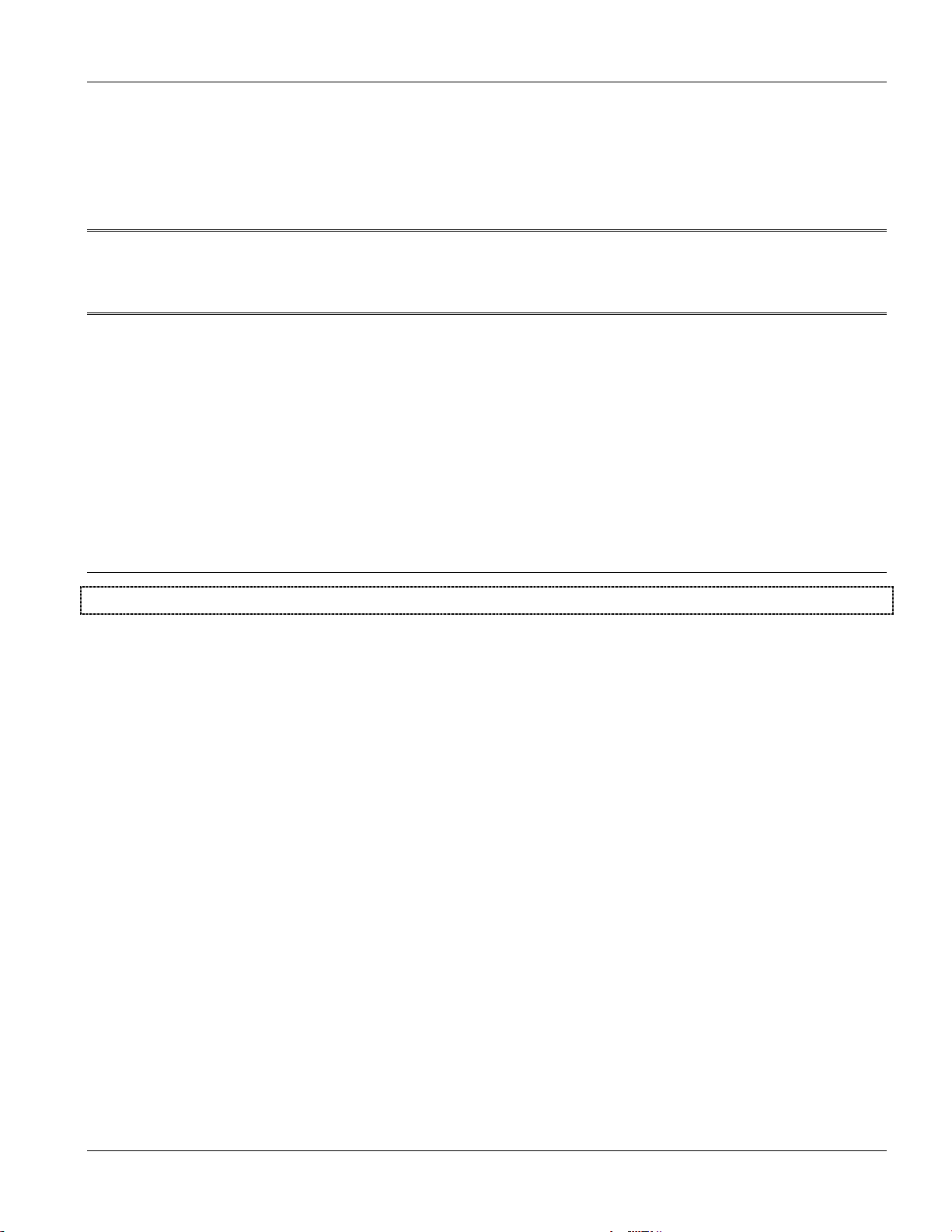
Обзор аппаратного обеспечения
Part I:
Обзор аппаратного обеспечения
В этой части содержится обзор IES и приведены некоторые примеры применения.
I
Page 14
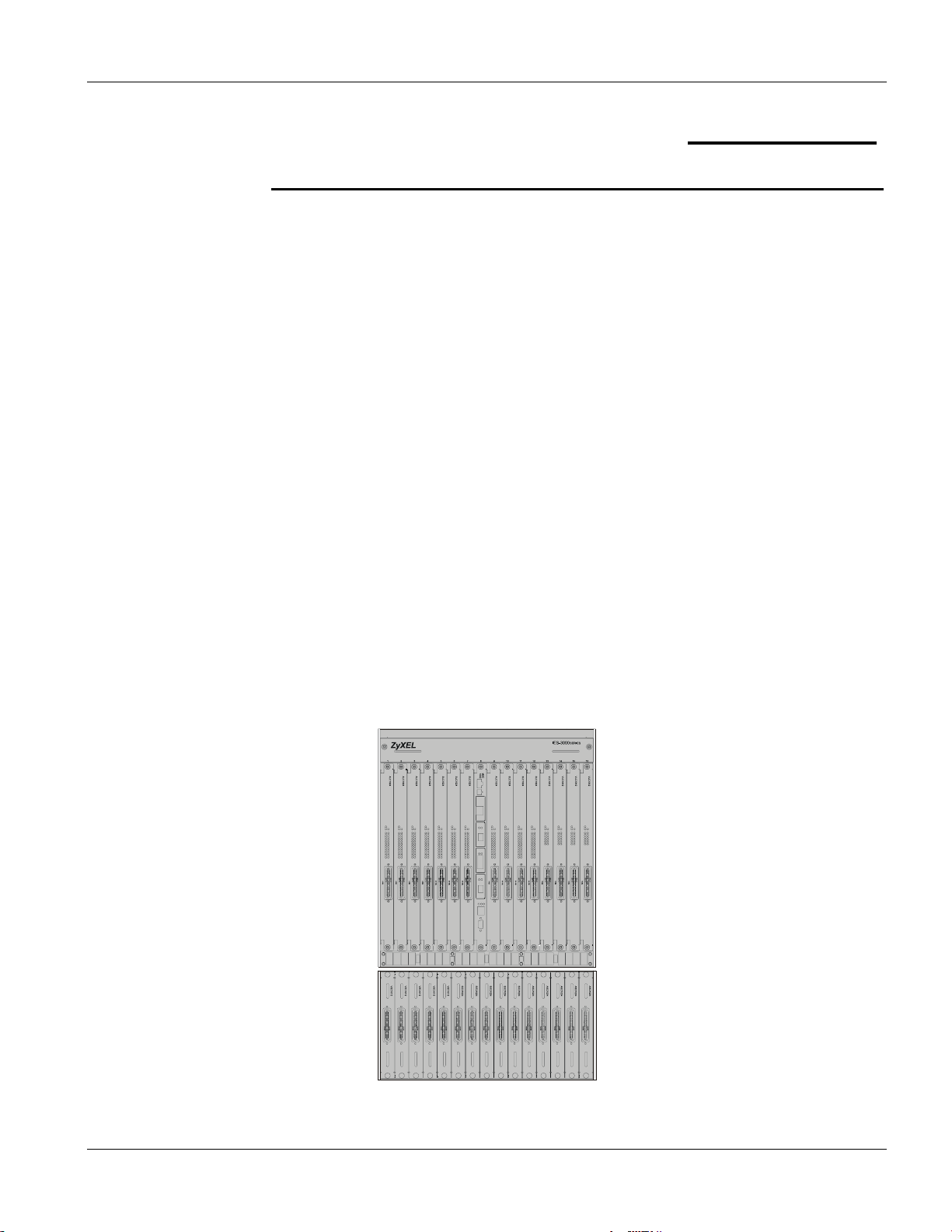
Руководство пользователя IES-3000
Chapter 1
Обзор аппаратного обеспечения
В этой главе описываются основные функции, характеристики и варианты применения IES-3000.
IES-3000 (интегрированный коммутатор Ethernet) - это мультиплексор DSLAM на основе IP (концентратор цифровых абонентских линий на основе протокола Интернета), который соединяет абонентов DSL с сетью Интернет.
Будучи высокоэффективной, компактной и адаптируемой платформой, он позволяет центральным телефонным
станциям и Интернет-провайдерам (ISP) предоставлять широкополосный доступ в Интернет
Платформа IES-3000 обеспечивает удобное управление и поддержку разнообразных технологий DSL. Она
поддерживает установку до 15 линейных карт, благодаря чему до 360 абонентов DSL могут одновременно
использовать широкий диапазон мощных широкополосных служб. Кроме того, линейные карты DSL
поддерживают "горячую" замену; таким образом, телефонной компании или Интернет-провайдеру нет
необходимости прерывать работу других карт для замены или обслуживания
управляющая карта коммутатора обеспечивает удобное централизованное управление сетевым трафиком.
Вторая (дополнительная) управляющая карта коммутатора может выступать в роли резервной и брать на
себя управление линейными картами IES-3000 в случае выхода из строя первой единой управляющей
карты. Это повышает надежность устройства. Кроме того, IES-3000 имеет два блока питания с
возможностью "
горячей" замены, которые также снижают вероятность отказа системы.
отдельной карты. Единая
абонентам DSL.
1.1 Передняя панель
На следующем рисунке показаны передние панели основного блока IES-3000 и блока делителя частот с
установленными линейными картами и картами делителя частот.
Рис. 1-1 Передняя панель IES-3000
Обзор аппаратного обеспечения 1-1
Page 15
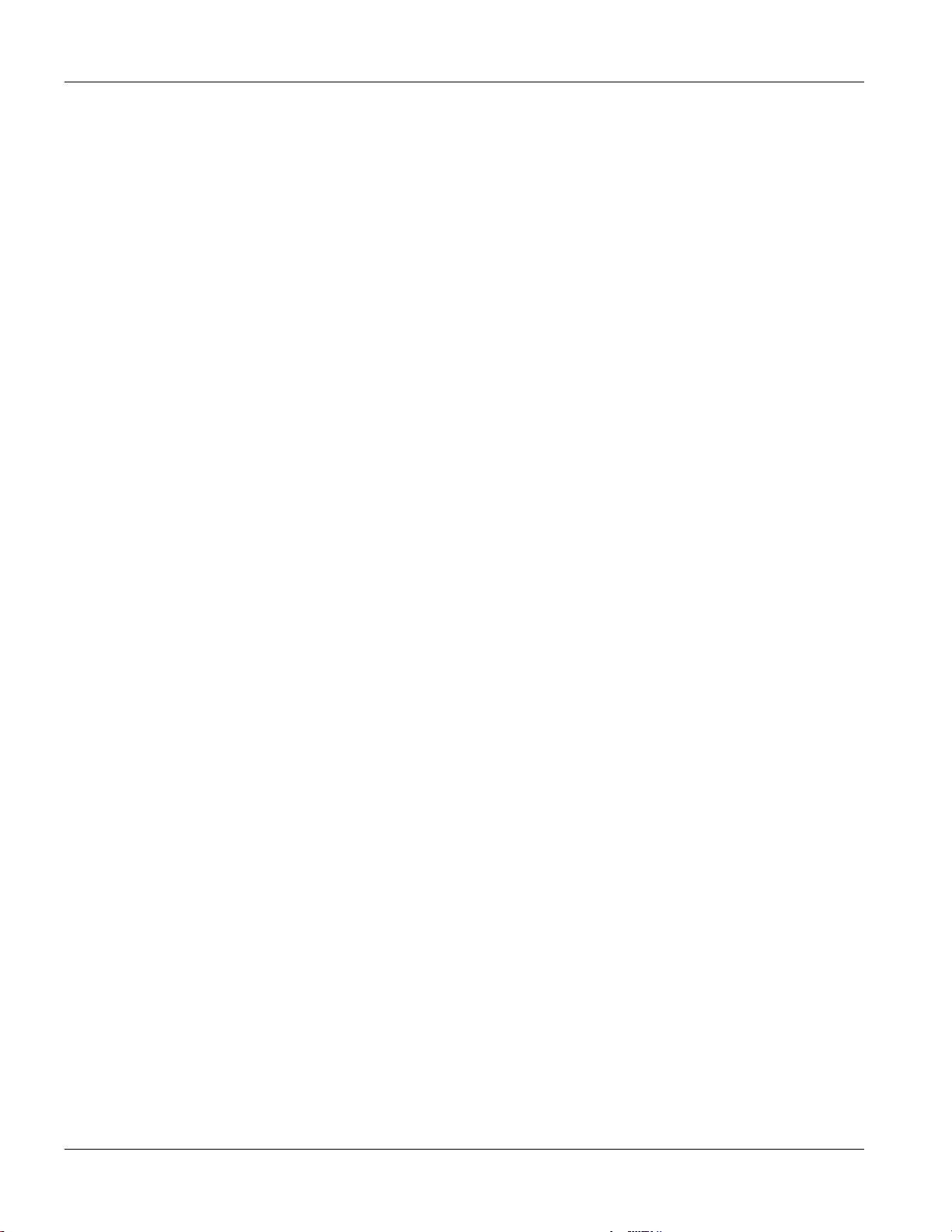
Руководство пользователя IES-3000
1.2 Характеристики
Основной блок
Основной блок IES-3000 имеет слоты карт линий DSL с возможностью "горячей" замены и один или два
слота управляющих карт коммутатора.
Блок делителя частот
Блок делителя частот IES-3000 имеет слоты для карт делителя частот и карт расширения, разъемы Telco-50
или контакты для монтажа накруткой для подключения абонентов и мини-АТС, либо коммутаторы
PSTN/ISDN (городская телефонная сеть/цифровая сеть с предоставлением комплексных услуг).
Карты линий DSL с возможностью "горячей" замены
IES-3000 использует карты линий DSL с возможностью "горячей" замены.
Карты делителя частот с возможностью "горячей" замены
IES-3000 использует карты делителя частот с возможностью "горячей" замены.
Управляющая карта коммутатора
В IES-3000 размещается управляющая карта коммутатора, которая коммутирует трафик и пересылает его
между картами линий DSL и другими коммутаторами Ethernet.
Карта расширения Ethernet
В IES-3000 размещается карта расширения Ethernet, позволяющая подключать к Ethernet любые карты
линий DSL для расширения и управления.
Вентиляторный блок с возможностью "горячей" замены
IES-3000 оснащен вентиляторным блоком с возможностью "горячей" замены, благодаря чему упрощается
обслуживание и повышается надежность и время функционирования системы.
Блоки питания
IES-3000 имеет два блока питания с возможностью "горячей" замены. Один из блоков питания является
резервным, поскольку IES-3000 может обеспечиваться питанием только одним блоком питания. Поэтому
система будет продолжать работать при замене блока питания.
Масштабируемая платформа для последующего расширения
Адаптируемая конструкция устройства IES-3000 позволяет провайдеру услуг свести первоначальные
расходы до минимума. По мере увеличения количества пользователей и задач можно для увеличения
количества абонентов установить дополнительные карты линий DSL.
1-2 Обзор аппаратного обеспечения
Page 16
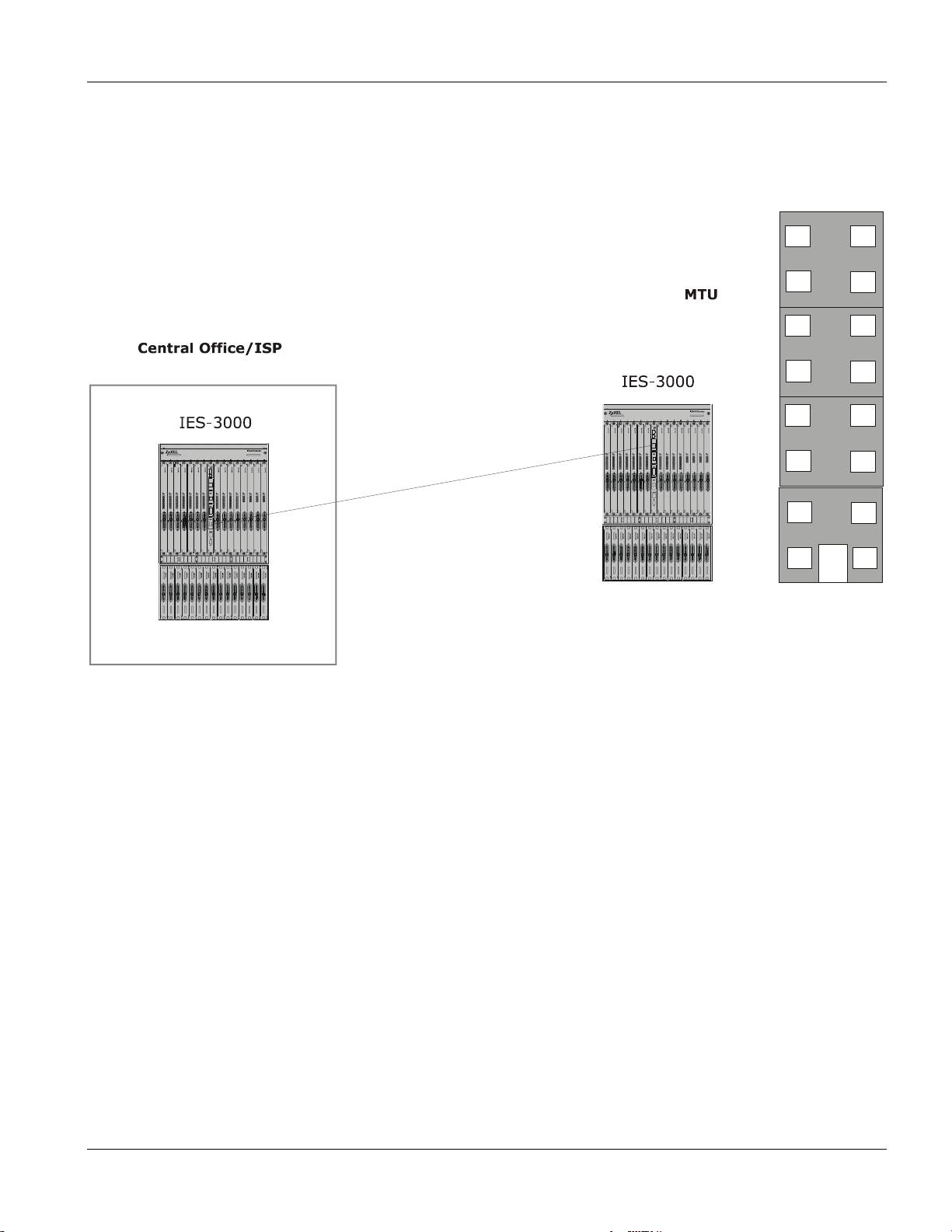
Руководство пользователя IES-3000
1.3 Применения
В следующих разделах описаны примеры применения IES-3000. На этом рисунке приведены примеры
различных вариантов применения.
Рис. 1-2 Пример вариантов применения
Обзор аппаратного обеспечения 1-3
Page 17
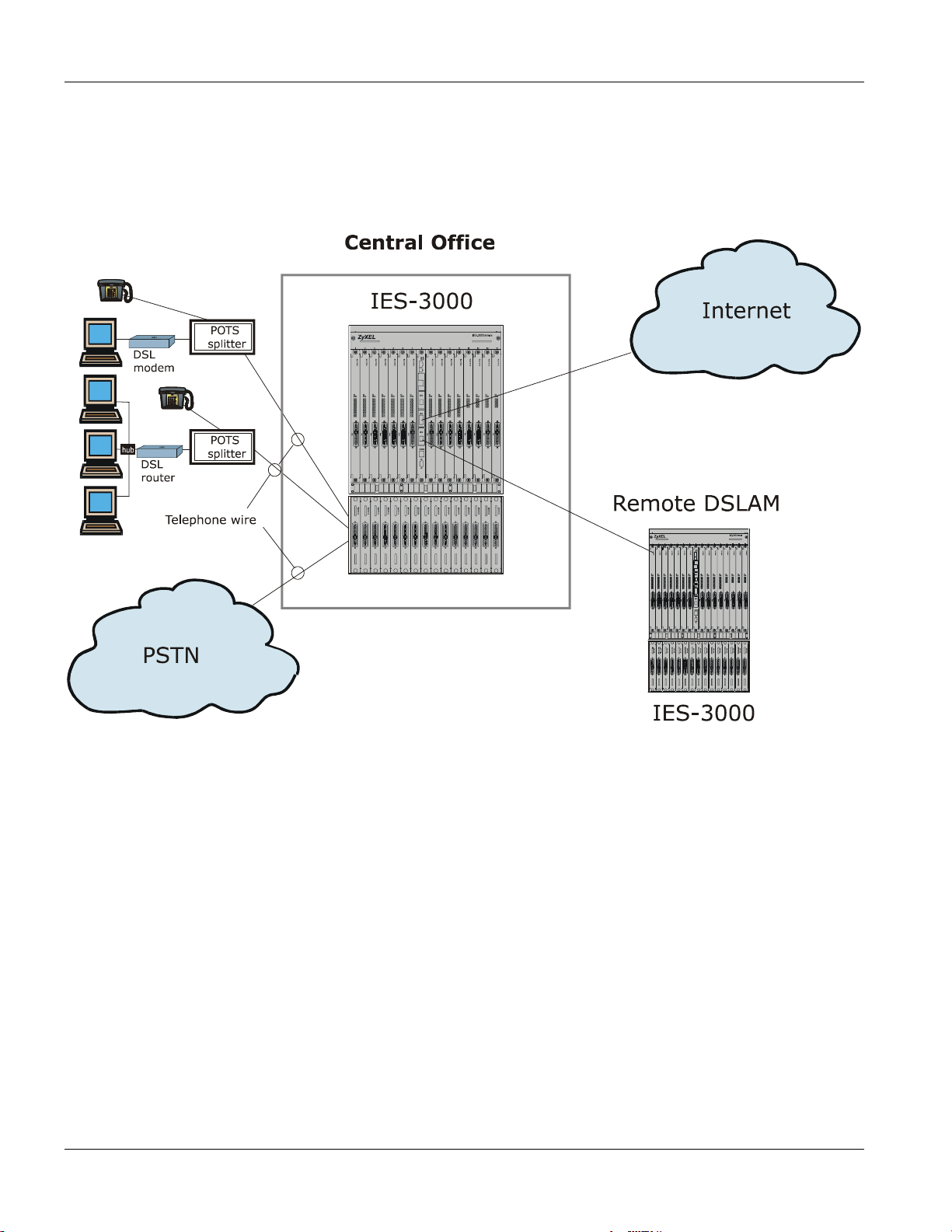
Руководство пользователя IES-3000
1.3.1 Мультиплексор DSLAM на основе IP
IES-3000 на центральной станции телефонной компании выступает в роли мультиплексора DSLAM на
основе IP. Он обеспечивает предоставление абонентам услуг DSL по телефонным кабелям. На следующем
рисунке показана настройка IES-3000 на центральной станции телефонной компании.
Рис. 1-3 Пример применения в качестве DSLAM на основе IP
1-4 Обзор аппаратного обеспечения
Page 18
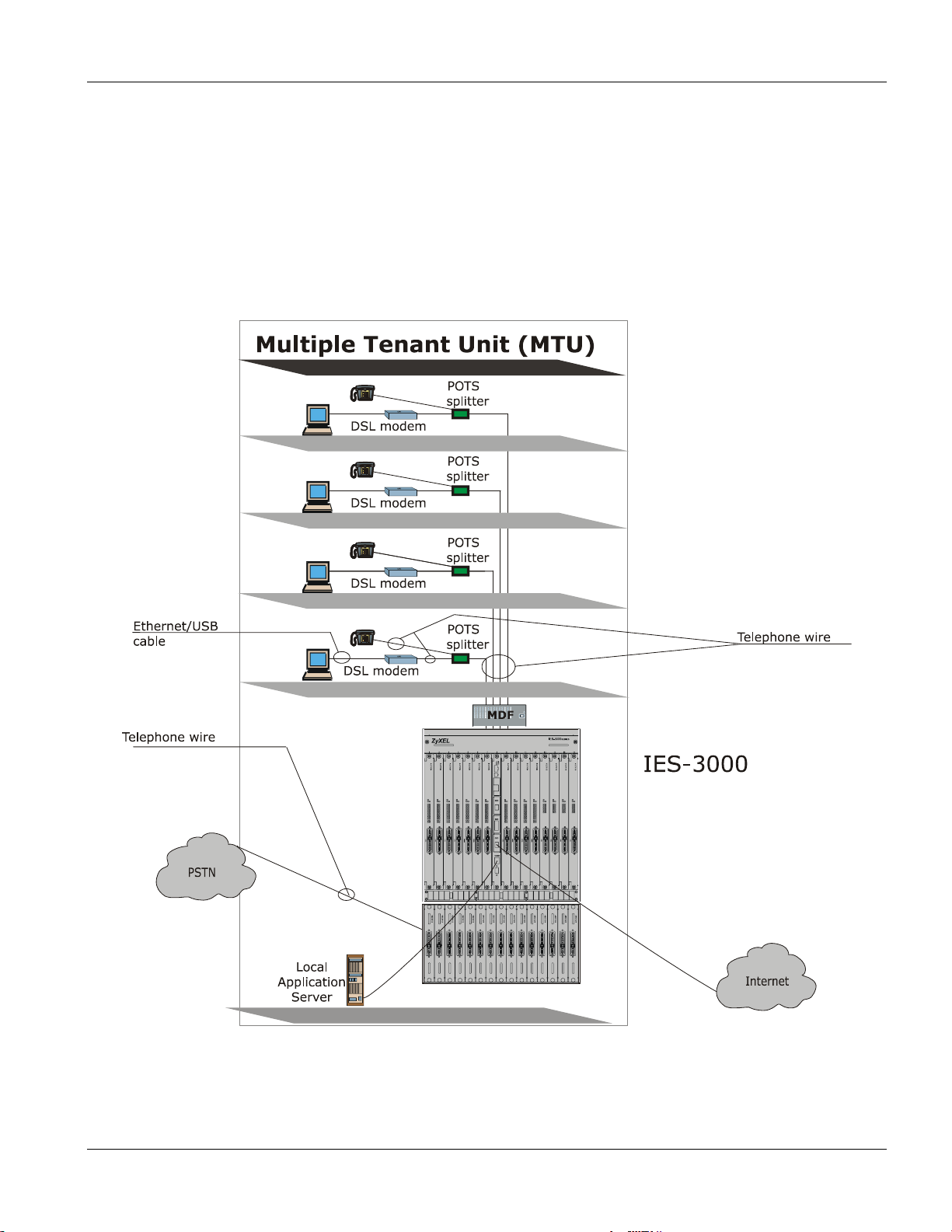
Руководство пользователя IES-3000
1.3.2 Применение в жилом комплексе
На следующем рисунке представлен типичный пример использования IES в большом жилом комплексе, где
существующая телефонная линия используется для предоставления доступа в Интернет абонентам,
проживающим в комплексе.
Абонент подключает компьютер к телефонной линии при помощи ADSL модема. Другой конец
телефонной линии подключается к порту IES. IES-3000 собирает трафик всех абонентов, а затем
пересылает его через подключение
Ethernet в Интернет.
Рис. 1-4 Пример использования в большом жилом комплексе
Обзор аппаратного обеспечения 1-5
Page 19

Установка
Part II:
Установка
В этой части описывается установка основного блока IES-3000 и карт.
II
Page 20

Руководство пользователя IES-3000
Chapter 2
Установка основного блока
В этой главе описывается установка аппаратных средств в стойку.
2.1 Общие указания по установке
Перед началом установки:
¾ Прочтите все предупреждения по технике безопасности, приведенные в приложении, и убедитесь,
что они соблюдены.
¾ Проверьте наклейку на задней стороне управляющей карты коммутатора. Перепишите информацию
в поле Ethernet Address (Адрес Ethernet) (это MAC-адрес управляющей карты коммутатора и IES-
3000).
Производите установку следующим образом:
Step 1. Убедитесь, что выключатель питания IES-3000 находится в положении OFF (ВЫКЛ).
Step 2. Подробную информацию по установке основного блока и блока делителя частот см. в этой главе.
Убедитесь, что заземление блока производится перед всеми другими подключениями (см. раздел
2.5).
Step 3. Если карты основного блока или блока делителя частот еще не установлены, выполните действия,
описанные в Chapter 3 , для их установки.
Step 4. См. инструкции по подключению карт на передней панели в соответствующей главе.
Step 5. См. инструкции по подключениям на задней панели блока делителя частот в главе по
подключениям главного коммутационного щита.
Step 6. См. инструкции по произведению подключения питания и включению IES-3000 в
соответствующей главе.
Установка основного блока 2-1
Page 21

Руководство пользователя IES-3000
2.2 Требования к установке в стойку
Убедитесь, что стойка свободно выдерживает массу всего размещенного в ней
оборудования.
Убедитесь, что стойка, в которой размещен IES-3000, не перегружена и стоит устойчиво.
Надежно закрепите стойку, прежде чем устанавливать устройство.
¾ Для вворачивания винтов используйте крестовую отвертку.
¾ Сортамент проводов для заземления блока см. в приложении Характеристики аппаратного
обеспечения.
¾ Список оборудования, необходимого для монтажа IES-3000, см. в приложении Характеристики
аппаратного обеспечения.
Использование неподходящих винтов может повредить устройство.
2.3 Установка монтажных кронштейнов основного блока
Для установки монтажных кронштейнов IES-3000 на основном блоке и блоке делителя частот выполните
следующие действия.
Step 1. Поднесите монтажный кронштейн к боку основного блока или блока делителя частот IES-3000,
совместив четыре отверстия на кронштейне с отверстиями на боковой панели (см. рисунок).
Step 2. Используйте отвертку для вворачивания винтов через отверстия монтажного кронштейна в IES-
3000.
Step 3. Повторите Step 1 и Step 2 для установки второго монтажного кронштейна на другой стороне
устройства и кронштейнов на другом блоке.
Указания по установке IES-3000 в стойку см. в следующем разделе.
Рис. 2-1 Установка монтажных кронштейнов
2-2 Установка основного блока
Page 22

Руководство пользователя IES-3000
2.4 Установка блока в стойку
¾ Убедитесь, что ничто не препятствует обтеканию основного блока IES-3000 воздушным потоком.
¾ В нижней части передней панели основного блока IES-3000 находятся впускные отверстия
вентиляторов. Сами вентиляторы располагаются в верхней части основного блока, а выпускные
отверстия - на правой и левой боковых панелях.
Для установки IES-3000 в стойку выполните следующие действия.
Установите основной блок и блок делителя частот в стойку так, чтобы блок делителя
частот находился непосредственно под основным блоком.
Step 1. Поднесите монтажный кронштейн (уже закрепленный на IES-3000) к боку стойки, совместив два
отверстия на кронштейне с отверстиями на стойки (см. рисунок).
Step 2. Используйте отвертку для вворачивания винтов через отверстия монтажного кронштейна в
стойку.
Step 3. Повторите Step 1и Step 2 для закрепления второго монтажного кронштейна на другой стороне
стойки.
2.5 Подключение заземления корпуса
Сортамент проводов для заземления см. в приложении "Характеристики аппаратного
обеспечения".
¾ Контакт заземления корпуса основного блока IES-3000 расположен на задней панели основного
блока.
¾ Контакт заземления блока делителя частот IES-3000 расположен на задней панели блока делителя
частот.
¾ Подключите заземления корпуса к защитным терминалам заземления здания при помощи зелено-
желтого провода заземления корпуса.
ПРЕДУПРЕЖДЕНИЕ!
Подключите заземление корпуса перед подключением других кабелей или проводов.
Установка основного блока 2-3
Page 23

Руководство пользователя IES-3000
Рис. 2-2 Заземление корпуса основного блока IES-3000
Рис. 2-3 Заземление корпуса блока делителя частот IES-3000
2-4 Установка основного блока
Page 24

Руководство пользователя IES-3000
Chapter 3
Установка карт
В этой главе описывается установка и снятие карт основного блока и блока делителя частот.
3.1 Установка карт основного блока
Для установки управляющей карты коммутатора или карты линии DSL в основной блок IES-3000
выполните следующие действия.
Устанавливайте линейные карты, начиная с крайнего левого слота.
Устанавливайте управляющую карту коммутатора или карту расширения Ethernet в слот 8
или 9 IES-3000. Вы можете установить одну или две управляющие карты коммутатора или
карты расширения Ethernet.
Step 1. Возьмитесь одной рукой за центр передней панели карты, а другой рукой поддерживайте карту снизу.
Step 2. Наполовину вставьте карту в слот и вытяните два выталкивающих рычага наружу. Убедитесь, что
выталкивающие рычаги расположены перпендикулярно передней панели.
Step 3. Задвиньте карту в слот до соприкосновения с задней панелью. Теперь выталкивающие рычаги
должны быть расположены под небольшим углом к передней панели.
Step 4. Сильно нажмите на два выталкивающих рычага, так чтобы они оказались утоплены до уровня
передней панели.
Step 5. Затяните два винта с накатанной головкой.
Рис. 3-1 Установка карты основного блока
Установка карт 3-1
Page 25

Руководство пользователя IES-3000
Рис. 3-2 Запирание выталкивающих рычагов
Рис. 3-3 Затягивание винтов с накатанной головкой
3-2 Установка карт
Page 26

Руководство пользователя IES-3000
3.2 Снятие карты основного блока
Step 6. Отсоедините все кабели от карты.
Step 7. Ослабьте два винта с накатанной головкой.
Step 8. Сильно потяните два выталкивающих рычага, так чтобы передняя часть карты вышла из корпуса.
Вытяните выталкивающие рычаги так, чтобы они были расположены перпендикулярно передней
панели.
Step 9. Возьмитесь одной рукой за центр передней панели карты, а другой рукой поддерживайте карту
снизу.
Step 10. Вытяните карту из слота.
Рис. 3-4 Ослабление винтов с накатанной головкой
Установка карт 3-3
Page 27
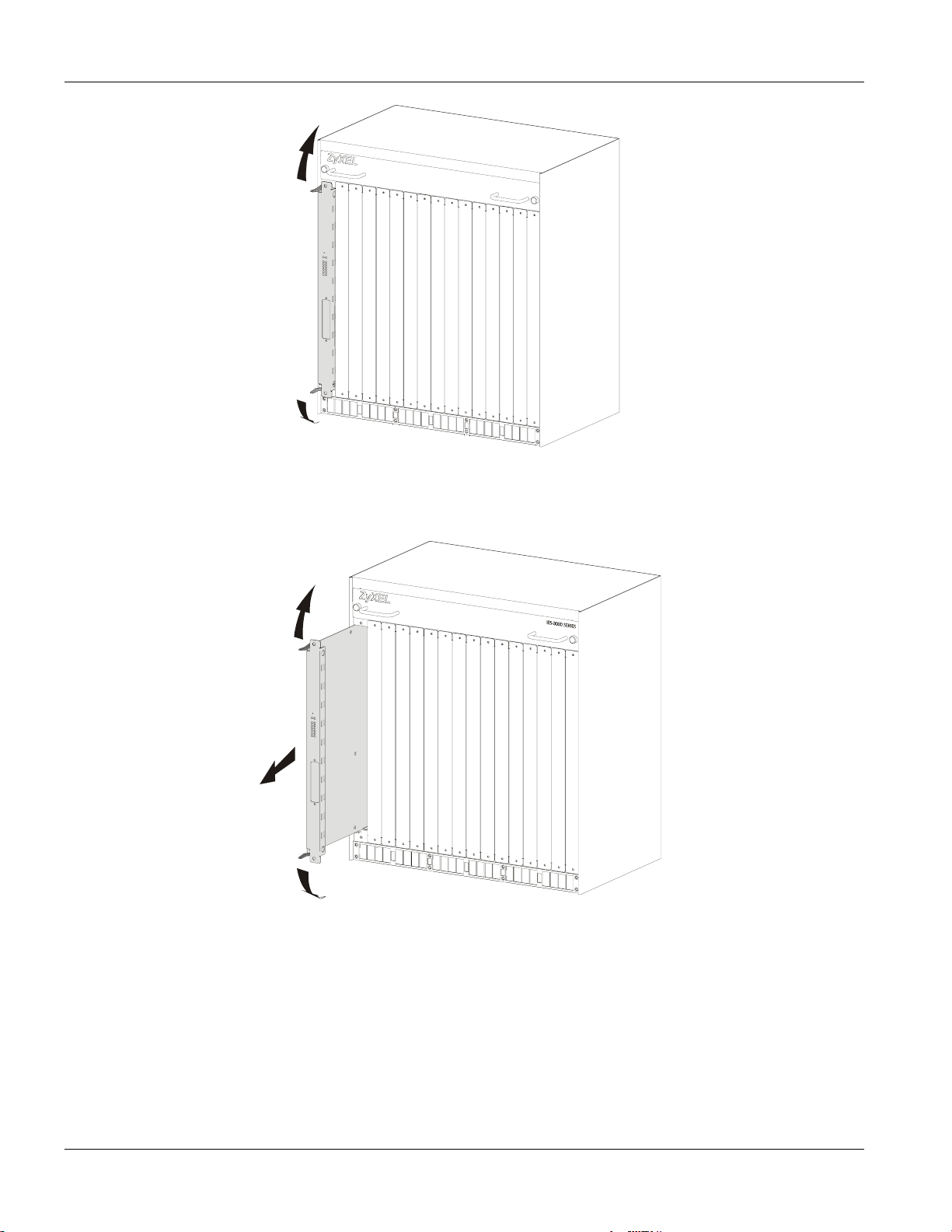
Руководство пользователя IES-3000
Рис. 3-5 Использование выталкивающих рычагов
Рис. 3-6 Снятие карты основного блока
3-4 Установка карт
Page 28

Руководство пользователя IES-3000
3.3 Установка карты блока делителя частот
Тип и номер слота карты делителя частот должны совпадать с типом и номером слота карты линии DSL, к
которой она должна подключаться. Например, установите ASC1024 в слот 2 блока делителя частот, если в
слот 2 основного блока установлена ALC1024.
Для установки карты делителя частот в блок делителя частот IES-3000 выполните следующие действия.
Step 1. Установите карту делителя частот в слот блока делителя частот с тем же номером, что и
соответствующую линейную карту в основном блоке (управляющая карта коммутатора или карта
расширения Ethernet не используют карты блока делителя частот).
Step 2. Возьмитесь одной рукой за центр передней панели карты, а другой рукой поддерживайте карту снизу.
Step 3. Вставьте карту в слот и нажмите на нее, так чтобы передняя панель карты оказалась утоплена до
уровня передней панели блока делителя частот.
Step 4. Затяните два винта с накатанной головкой.
Рис. 3-7 Установка карты блока делителя частот
Рис. 3-8 Затягивание винтов с накатанной головкой карты блока делителя частот
Установка карт 3-5
Page 29
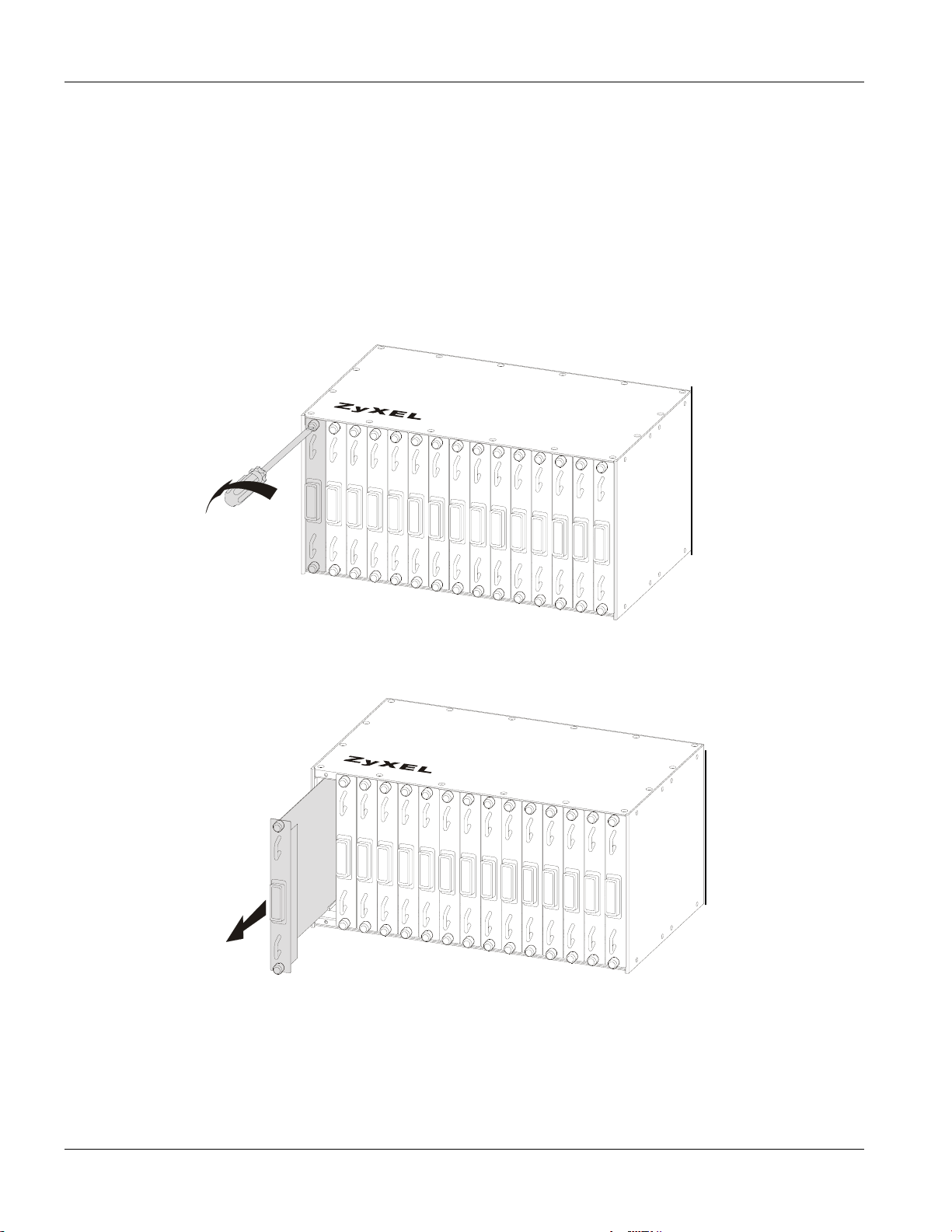
Руководство пользователя IES-3000
3.4 Снятие карты блока делителя частот
Для снятия карты делителя частот из блока делителя частот IES-3000 выполните следующие действия.
Step 1. Ослабьте два винта с накатанной головкой.
Step 2. Возьмитесь за ручки передней панели карты и потяните карту наружу.
Step 3. Когда карта частично выйдет из корпуса, одной рукой поддерживайте карту снизу.
Step 4. Вытяните карту из слота.
Рис. 3-9 Ослабление винтов карты блока делителя частот
Рис. 3-10 Снятие карты блока делителя частот
3-6 Установка карт
Page 30

Подключение
Part III:
Подключение
В этой части описывается подключение карт основного блока к картам блока делителя
частот, подключение блока делителя частот IES-3000 к главному коммутационному щиту
(MDF) и подключение питания.
III
Page 31

Руководство пользователя IES-3000
Chapter 4
Подключения на передней панели
В этой главе описывается подключение карт.
4.1 Подключение карт
Ниже описано подключение карты линии DSL к карте блока делителя частот. Указания по подключению
карты расширения Ethernet или управляющей карты коммутатора см. в Руководстве пользователя
соответствующей карты.
4.1.1 Разъемы карты линии DSL
Для подключения разъема Telco-50 на передней панели карты линии DSL к соответствующему разъему
Telco-50 карты блока делителя частот следует использовать кабель Telco-50 (приобретается отдельно).
Длину кабеля Telco-50 корпорации ZyXEL см. в приложении "Характеристики аппаратного обеспечения".
Рис. 4-1 Разъемы Telco-50 передней панели IES-3000
Подключения на передней панели 4-1
Page 32

Руководство пользователя IES-3000
Chapter 5
Разъемы MDF
В этой главе описывается подключение разъемов задней панели блока делителя частот IES-
3000 к главному коммутационному щиту (MDF).
5.1 Обзор разъемов MDF
Перед началом установки ознакомьтесь со следующим:
¾ В этой главе используются изображения задней панели устройства IES-3000ST (блок делителя
частот с разъемами Telco-50). При подключении блока делителя частот с контактами для монтажа
накруткой назначения контактов не меняются.
¾ Сортамент телефонных проводов см. в приложении "Характеристики аппаратного обеспечения".
¾ При подключении кабелей Telco-50 к разъемам Telco-50 соблюдайте
Руководству пользователя карты линии DSL.
¾ Подробную информацию по произведению подключений для управления см. в Руководстве
пользователя управляющей карты коммутатора или карты расширения Ethernet.
назначение контактов согласно
5.2 Главный коммутационный щит
Главный коммутационный щит обычно устанавливается между абонентским оборудованием и телефонной
компанией (CO) в подвале или телефонной комнате. Главный коммутационный щит - это точка сопряжения
внешних линий телефонной компании, входящих в здание, и телефонной проводки здания.
Рис. 5-1 Подключение главного коммутационного щита (MDF)
Разъемы MDF 5-1
Page 33

Руководство пользователя IES-3000
¾ Подключайте проводку оборудования конечного пользователя к нижним портам MDF, а проводку
телефонной компании - к верхним портам MDF (см. предыдущий рисунок).
¾ Некоторые коммутационные щиты имеют встроенную защиту от скачков напряжения между двумя
банками, поэтому не подключайте внешние телефонные провода от телефонной компании
непосредственно к IES.
¾ Используйте инструмент для заделки проводов в кросс
соединительным блокам главного коммутационного щита.
¾ Наборы подключений к верхним и нижним портам главного коммутационного щита показаны на
следующих рисунках одной линией.
для подключения телефонных проводов к
5.3 Кабели Telco-50
Кабели Telco-50 используются для передачи цифровых данных и голоса в главных коммутационных щитах
(MDF), коммутационных панелях и распределительных коробках. Они также используются в качестве
кабелей расширения. Кабели Telco-50 состоят из 25 пар медных проводов типа "витая пара".
Подключите разъем Telco-50 к одному концу кабеля (назначение контактов см. в приложениях), а другой
конец подключите непосредственно к
и подключите непосредственно к DSL-модему.
главному коммутационному щиту, либо присоедините разъемы RJ-11
Рис. 5-2 Кабель Telco-50 с разъемами RJ-11
5.4 Разъемы задней панели блока делителя частот
Карта делителя частот DSL отделяет голосовой сигнал от сигнала DSL. Она передает сигнал DSL карте
линии DSL и перенаправляет голосовой сигнал на разъем CO Telco-50 (или контакты для монтажа
накруткой) на задней панели блока делителя частот.
Подключите разъем CO Telco-50 или контакты для монтажа накруткой к мини-АТС или коммутатору
PSTN/ISDN при использовании карты делителя частот ADSL.
5-2 Разъемы MDF
Page 34

Руководство пользователя IES-3000
Подключите разъем USER Telco-50 (или контакты для монтажа накруткой) к абонентской телефонной
проводке. В большинстве жилых комплексов контакты USER подключаются к абонентской телефонной
проводке через главный коммутационный щит (MDF).
Назначение контактов см. в Руководстве пользователя карты линии DSL, а подробную информацию о
разъемах задней панели блока делителя частот см. в разделе Варианты использования главного
коммутационного щита.
5.5 Варианты использования главного коммутационного
щита
На следующем рисунке приведен обзор возможных вариантов установки IES-3000 с использованием линий
ADSL и карт делителя частот. Сигналы цифровых данных и голосовые сигналы могут одновременно
передаваться по одному и тому же телефонному проводу.
Рис. 5-3 Обзорный пример установки
Можно также присоединить разъемы RJ-11 к кабелю Telco-50 и подключиться непосредственно к DSLмодему или коммутационной панели. В этой главе описывается подключение посредством главного
коммутационного щита.
Разъемы MDF 5-3
Page 35

Руководство пользователя IES-3000
5.6 Типичные варианты использования главного
коммутационного щита
В этом разделе приведены типичные варианты установки.
5.6.1 Вариант установки A
Вы хотите установить IES-3000 в среде, где не был предварительно установлен главный коммутационный
щит. Телефонная служба отсутствует, и Вы хотите установить IES-3000 только для передачи цифровых
данных. Подключение к разъему Telco-50 CO не требуется. Для этого варианта установки лучше всего
использовать подключение G.SHDSL, поскольку через него передаются только цифровые данные.
Вы можете подключиться через главный
противоположному от IES-3000 концу кабеля Telco-50 и затем подключиться непосредственно к DSLмодемам.
коммутационный щит или присоединить разъемы RJ-11 к
Рис. 5-4 Вариант установки A
5-4 Разъемы MDF
Page 36

Руководство пользователя IES-3000
Порядок подключения к главному коммутационному щиту
Step 1. Подсоедините разъем Telco-50 кабеля к разъему Telco-50 с обозначением USER на задней панели
блока делителя частот.
Step 2. Подключите провода на другом конце кабеля Telco-50 к верхним портам главного
коммутационного щита при помощи инструмента для заделки проводов в кросс.
Step 3. Подключите телефонные провода от каждого DSL-модема конечного пользователя к нижним
портам главного коммутационного щита.
5.6.2 Вариант установки B
Доступна телефонная служба. Имеется один главный коммутационный щит, к которому подключены
разъемы телефонной станции и конечных пользователей (см. следующий рисунок). При этом варианте
установки нельзя использовать подключение G.SHDSL.
Рис. 5-5 Один главный коммутационный щит для конечных пользователей и подключений
центральной станции
В этом варианте установки необходимы три главных коммутационных щита. Схема подключения
приведена на следующем рисунке.
¾ MDF 1 - это исходный главный коммутационный щит, используемый только для телефонных
подключений.
¾ MDF 2 - используется только для телефонных подключений.
¾ MDF 3 - используется для подключения услуг
Перенесите подключения с MDF 1 на MDF 3 для телефонных абонентов, которым требуется
сервис DSL.
DSL.
Разъемы MDF 5-5
Page 37

Руководство пользователя IES-3000
Рис. 5-6 Вариант установки B
Порядок подключения к главным коммутационным щитам
Step 1. Подсоедините разъем Telco-50 кабеля, к которому будет подключен сервис DSL, к разъему Telco-
50 с обозначением USER на задней панели блока делителя частот.
Step 2. Подключите провода на другом конце кабеля Telco-50 к верхним портам MDF 3 при помощи
инструмента для заделки проводов в кросс.
Step 3. Подключите телефонные провода от каждого DSL-модема конечного пользователя к нижним
портам MDF 3.
Step 4. Подсоедините разъем Telco-50 кабеля, к которому будет подключена телефонная служба, к
разъему Telco-50 с обозначением CO на задней панели блока делителя частот.
Step 5. Подключите провода на другом конце кабеля Telco-50 к нижним портам MDF 2 при помощи
инструмента для заделки проводов в кросс.
Step 6. Используя дополнительный телефонный провод, соедините верхние порты MDF 2 с нижними
портами MDF 1.
Step 7. Подключите верхние порты MDF 1 к линиям телефонной компании.
5-6 Разъемы MDF
Page 38

Руководство пользователя IES-3000
Step 8. Для подключения телефонных абонентов (не абонентов DSL) используются нижние порты MDF
1.
Step 9. Перенесите подключения с MDF 1 на MDF 3 для телефонных абонентов, которым требуется
сервис DSL.
5.6.3 Вариант установки C
Также существует телефонная служба, но есть два главных коммутационных щита; один для подключения
телефонных линий конечных пользователей, а другой для подключения телефонных проводов центральной
станции (см. следующий рисунок). При этом варианте установки нельзя использовать подключение
G.SHDSL.
Пользователи A и B используют только телефонную службу.
Рис. 5-7 Два отдельных главных коммутационных щита для конечных пользователей и
подключений центральной станции
В этом варианте установки необходимы четыре главных коммутационных щита. Схема подключения DSL
приведена на следующем рисунке.
¾ MDF 1 и 2 - два исходных главных коммутационных щита.
¾ MDF 3 и 4 - два необходимых дополнительных главных коммутационных щита.
Пользователь A продолжает использовать только телефонную службу. Пользователь B
теперь использует и телефонную службу, и сервис DSL (см. следующий рисунок)
Разъемы MDF 5-7
Page 39

Руководство пользователя IES-3000
Рис. 5-8 Вариант установки C
Порядок подключения к главным коммутационным щитам
Step 1. Подсоедините разъем Telco-50 кабеля, к которому будет подключен сервис DSL, к разъему Telco-
50 с обозначением USER на задней панели блока делителя частот.
Step 2. Подключите провода на другом конце кабеля Telco-50 к верхним портам MDF 3 при помощи
инструмента для заделки проводов в кросс.
Step 3. Используя дополнительный телефонный провод, соедините нижние порты MDF 3 с верхними
портами MDF 2 для пользователей, которым требуется сервис DSL. (Для пользователей, которым
требуется только телефонная служба, следует сохранить исходные подключения верхних портов
MDF 2 к нижним портам MDF 1).
Step 4. Подключите телефонные провода от каждого устройства DSL конечного пользователя к нижним
портам MDF 2.
Step 5. Подсоедините разъем Telco-50 кабеля, к которому будет подключена телефонная служба, к
разъему Telco-50 с обозначением CO на задней панели блока делителя частот.
5-8 Разъемы MDF
Page 40

Руководство пользователя IES-3000
Step 6. Подключите провода на другом конце кабеля Telco-50 к нижним портам MDF 4 при помощи
инструмента для заделки проводов в кросс.
Step 7. Используя дополнительный телефонный провод, соедините верхние порты MDF 4 с нижними
портами MDF 1.
Step 8. Подключите верхние порты MDF 1 к линиям телефонной компании.
Разъемы MDF 5-9
Page 41

Руководство пользователя IES-3000
Chapter 6
Подключение питания
В этой главе описывается, как подключить блок питания IES-3000 к источнику питания.
6.1 Обзор подключения питания
Для подключения IES-3000 к источнику питания после установки основного блока и блока делителя частот
в стойку выполните следующие действия.
Ознакомьтесь с требованиями к источнику питания, указанными в приложении
"Характеристики аппаратного обеспечения". Убедитесь, что Вы используете
соответствующий источник питания.
Перед началом установки ознакомьтесь со следующим:
¾ Сортамент проводов для подключения питания IES-3000 см. в приложении Характеристики
аппаратного обеспечения.
¾ Выключатель питания IES-3000 должен находиться в положении OFF (ВЫКЛ), пока вы не дойдете
до включения питания.
¾ Выключатель питания источника питания должен находиться в положении OFF (ВЫКЛ), пока вы
не дойдете до включения
Для подключения IES-3000 к источнику питания используйте только кабели питания
требуемого диаметра (требуемый сортамент см. в приложении "Характеристики
питания.
аппаратного обеспечения").
6.2 Подключение питания IES-3000
IES-3000 обычно устанавливается на центральной станции.
Блоки питания IES-3000 с возможностью "горячей" замены расположены в нижней части задней панели
основного блока. IES-3000 использует два блока питания, один из которых является резервным.
6.2.1 Порядок подключения питания IES-3000
Для подключения IES-3000 используйте 4 провода: два для контактов –48V и два для
контактов RTN.
Step 9. Подключите провода питания к контактам питания –48V на задней панели IES-3000 и закрутите
контактные винты.
Step 10. Подключите другие концы проводов питания к контактам –48V на источнике питания.
Step 11. Повторите предыдущий шаг для подключения контактов с обозначением RTN.
Подключение питания 6-1
Page 42
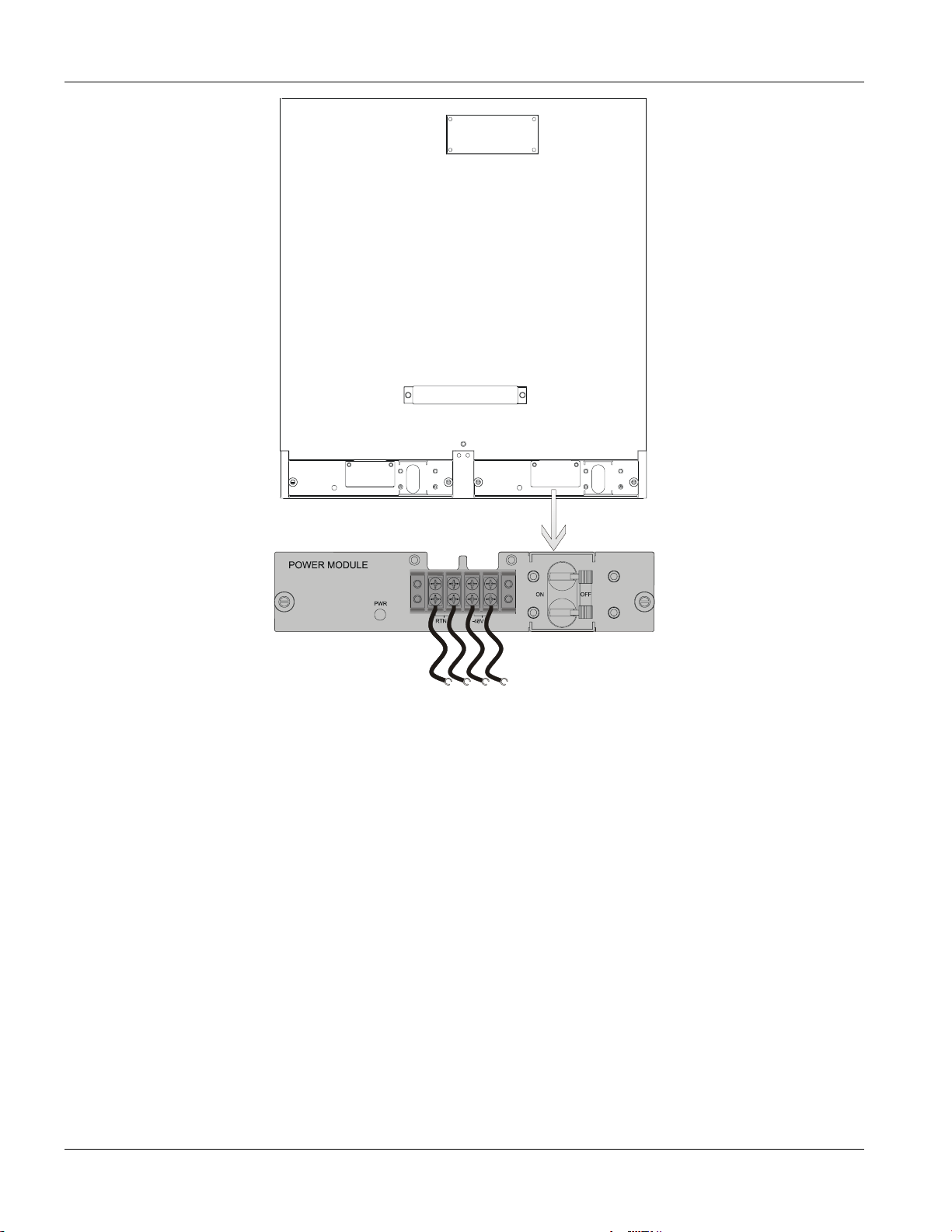
Руководство пользователя IES-3000
Рис. 6-1 Подключение питания
6.3 Порядок включения питания IES-3000
Step 12. Включите источник питания.
Step 13. Переведите выключатель питания IES-3000 в положение ON (ВКЛ).
6-2 Подключение питания
Page 43
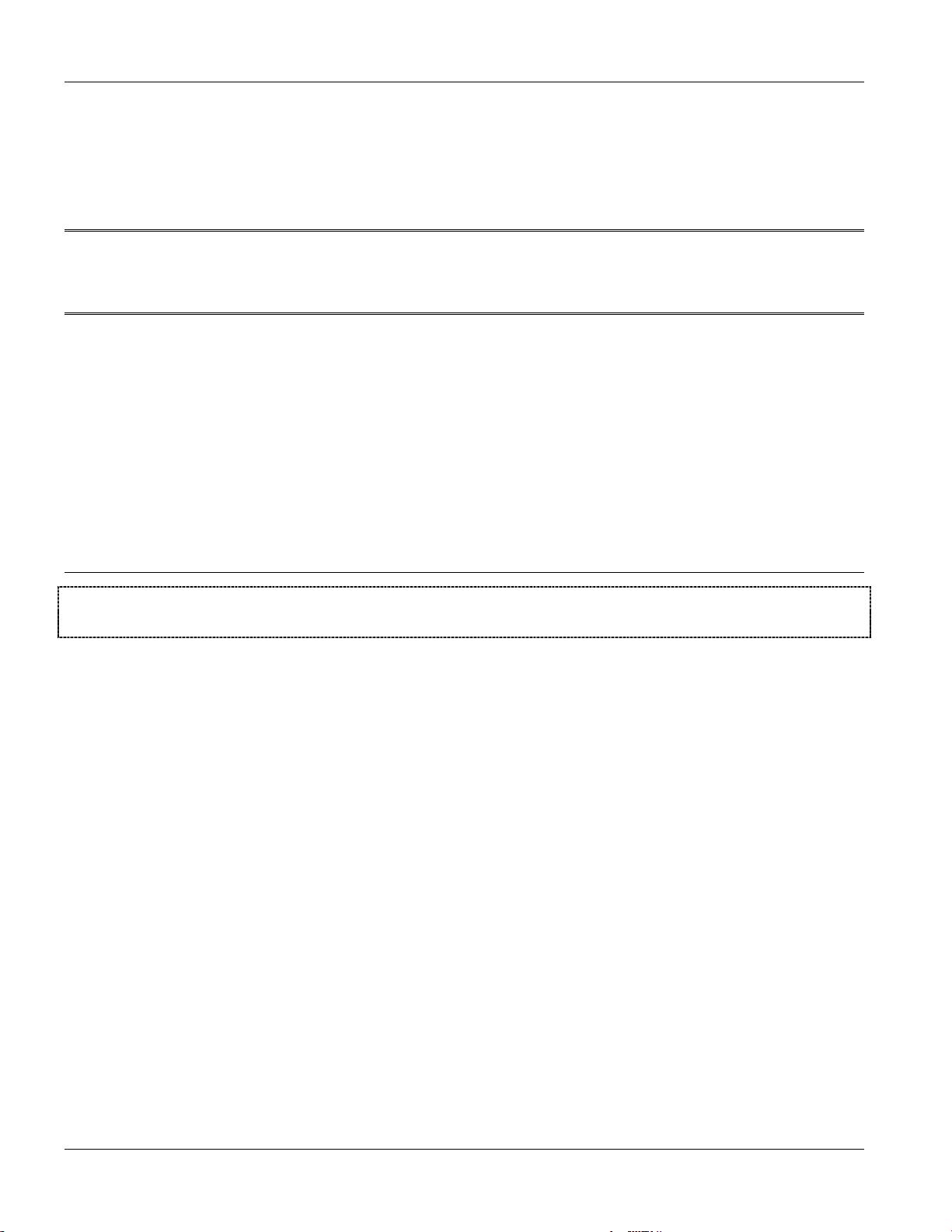
Сопровождение
Part IV:
Сопровождение
В этой части описана замена предохранителей и вентиляторных блоков IES-3000. Здесь
также приведены указания по поиску и устранению неисправностей.
IV
Page 44

Руководство пользователя IES-3000
Chapter 7
Обслуживание вентиляторов
В этой главе описывается замена предохранителей вентиляторов или вентиляторных
блоков IES.
7.1 Обзор обслуживания вентиляторов
IES-3000 оснащен вентиляторными блоками с возможностью "горячей" замены. Ниже приводится порядок
снятия вентиляторных блоков с целью замены предохранителя. Если все предохранители исправны,
замените весь вентиляторный блок. Возвратите неисправный вентиляторный блок производителю.
7.2 Снятие и установка вентиляторного блока IES-3000
Вентиляторный блок IES-3000 расположен в верхней части передней панели основного блока. Выполните
следующие действия для снятия вентиляторного блока с целью замены предохранителя вентилятора или
вентиляторного блока.
Step 1. Отверните винты с накатанной головкой на лицевой стороне вентиляторного блока.
Step 2. Используйте ручки на лицевой стороне вентиляторного блока, чтобы его выдвинуть.
Step 3. Замените сгоревшие предохранители (информацию по предохранителям см. в приложении
"Характеристики аппаратного обеспечения"). Если предохранители исправны, закажите у
производителя другой вентиляторный блок.
Step 4. Задвиньте вентиляторный блок в слот вентиляторного блока.
Step 5. Затяните винты с накатанной головкой.
Рис. 7-1 Винты с накатанной головкой вентиляторного блока IES-3000
Обслуживание вентиляторов 7-1
Page 45

Руководство пользователя IES-3000
Рис. 7-2 Снятие вентиляторного блока IES-3000
Рис. 7-3 Предохранители вентиляторов IES-3000
7-2 Обслуживание вентиляторов
Page 46

Руководство пользователя IES-3000
Chapter 8
Обслуживание питания
В этой главе описывается замена предохранителей питания.
8.1 Блок питания IES-3000
Блоки питания расположены на задней панели основного блока. IES-3000 оснащен резервным блоком
питания. Оставьте включенным один блок питания для обеспечения питания во время описанной ниже
замены предохранителя второго блока питания.
Выполните следующие действия для замены предохранителя питания. Сначала отключите питание.
8.2 Порядок отключения питания
Step 1. Убедитесь, что выключатель питания IES-300 (на том блоке питания, который вы снимаете)
находится в положении OFF (ВЫКЛ).
Step 2. Выключите источник питания.
Step 3. Отсоедините провода питания от контактов питания источника питания.
Step 4. Отсоедините провода питания от контактов питания IES-3000.
8.3 Порядок замены предохранителя питания IES-3000
Step 1. Отверните винты блока питания.
Step 2. Выдвиньте блок питания.
Step 3. Отверните винты, удерживающие крышку блока питания, и снимите крышку.
Step 4. Замените сгоревшие предохранители (информацию по предохранителям см. в приложении
"Характеристики аппаратного обеспечения").
Step 5. Установите крышку блока питания на место и завинтите винты.
Step 6. Задвиньте блок питания обратно в слот блока питания.
Step 7. Затяните винты с накатанной головкой.
Обслуживание питания 8-1
Page 47

Руководство пользователя IES-3000
Рис. 8-1 Блок питания IES-3000
Рис. 8-2 Крышка блока питания IES-3000
8-2 Обслуживание питания
Page 48

Руководство пользователя IES-3000
Рис. 8-3 Предохранители блока питания IES-3000
8.4 Порядок подключения питания
Step 1. Снова подключите провода питания к контактам питания коммутатора.
Step 2. Снова подключите провода питания к контактам питания источника питания.
Step 3. Включите источник питания.
Step 4. Переведите выключатель питания IES-3000 обратно в положение ON (ВКЛ).
Обслуживание питания 8-3
Page 49

Руководство пользователя IES-3000
Chapter 9
Устранение неисправностей аппаратных
средств
В этой главе описываются поиск и устранение неисправностей аппаратного обеспечения IES-
3000. Также см. главы Поиск и устранение неисправностей в Руководствах пользователя карт.
9.1 Не загорается светодиод SYS или PWR
Табл. 9-1 Поиск и устранение неисправностей, связанных со светодиодом SYS
ШАГ СПОСОБ УСТРАНЕНИЯ
1 Убедитесь, что провода питания подключены к источнику питания надлежащим образом и источник
питания работает нормально. Убедитесь в том, что используется правильный источник питания
(см. приложение "Характеристики аппаратного обеспечения").
2 Убедитесь, что провода питания подключены правильно.
3 Убедитесь, что карты основного блока установлены в основной блок надлежащим образом.
4 Убедитесь, что предохранители питания не перегорели. Замените все сгоревшие предохранители.
См. раздел по обслуживанию блоков питания.
5 Сам светодиод или блок могут быть неисправны. Свяжитесь с продавцом.
9.2 Горит светодиод ALM
Светодиод ALM (аварийная сигнализация) управляющей карты коммутатора горит, когда коммутатор
перегрелся и/или вентиляторы не работают надлежащим образом и/или значения напряжения вышли за
допустимые границы.
Светодиоды ALM (аварийная сигнализация) на картах линий DSL горят, когда карта перегрелась и/или
значения напряжения вышли за допустимые границы.
Табл. 9-2 Поиск и устранение неисправностей, связанных
ШАГ СПОСОБ УСТРАНЕНИЯ
1 Перейдите на экран Hardware Monitor (Мониторинг аппаратного обеспечения) Web-конфигуратора
для проверки причины аварийной сигнализации. Перейдите к шагу 2, если блок перегрелся, шагу 3,
если проблема связана с вентиляторами, или к шагу 4, если напряжение находится за пределами
допустимого диапазона.
2 Убедитесь, что коммутатор установлен в хорошо вентилируемом месте и ничто не мешает
нормальной работе вентиляторов. Убедитесь, что ничто не мешает свободному прохождению
воздуха снизу, сверху и с обеих сторон и что имеется достаточное расстояние до выходных
вентиляционных отверстий другого оборудования.
со светодиодом ALM
Устранение неисправностей аппаратных средств 9-1
Page 50

Руководство пользователя IES-3000
3 Убедитесь, что вентиляторы работают — Вы должны услышать тихое жужжание и чувствовать
исходящий поток воздуха. Если вентиляторы не работают надлежащим образом, см. разделы по
вентиляторному блоку для получения указаний по замене предохранителей или замене
вентиляторного блока.
4 Если уровни напряжения вышли за пределы допустимого диапазона, сделайте снимок с экрана Hardware
Monitor (Мониторинг аппаратного обеспечения) Web-конфигуратора и свяжитесь с продавцом.
9.3 Не загорается светодиод DSL
Светодиоды DSL отображают рабочее состояние подключений портов DSL. Если светодиод DSL не горит,
это означает, что канал связи с DSL-модемом/маршрутизатором не установлен.
Табл. 9-3 Поиск и устранение неисправностей, связанных со светодиодом DSL
ШАГ СПОСОБ УСТРАНЕНИЯ
1 Убедитесь, что все подключения аппаратных средств (включая модем/маршрутизатор на стороне
абонента) выполнены надлежащим образом и все устройства включены.
2 Убедитесь, что порт DSL включен (см. Руководство пользователя карты линии DSL).
3 Проверьте назначение контактов линии DSL, показанное в приложении.
4 Проверьте соединения телефонных проводов между модемом/маршрутизатором G.SHDSL и
коммутационными щитами.
5 Проверьте телефонные провода и подключения между коммутационными щитами и портами DSL.
6 Проверьте разводку телефонных проводов на коммутационных щитах – см. главу по подключениям
главного коммутационного щита.
7 Убедитесь, что внутренняя проводка работает и правильно подключена к коммутационным щитам.
8 Убедитесь, что скорость передачи по линии между IES-3000 и абонентским оборудованием (CPE -
Customer Premise Equipment) устойчива.
9 Если качество линии низкое, может потребоваться выбрать более низкую скорость передачи по
линии как на стороне IES-3000, так и на стороне CPE. См. Руководство пользователя.
9.4 Нет передачи голоса на подключениях ADSL
ASC1024 позволяет одновременную передачу голоса по телефонному проводу, используемому для
подключений ADSL.
Табл. 9-4 Поиск и устранение неисправностей, связанных с передачей голоса
ШАГ СПОСОБ УСТРАНЕНИЯ
1 Убедитесь, что у абонента правильно установлен частотный делитель для подключения
телефонного аппарата.
2 Проверьте телефонные провода и подключения между абонентом и коммутационными щитами.
3 Проверьте телефонные провода и подключения между коммутационными щитами и портами
USER. Проверьте назначение контактов линии DSL, показанное в приложении.
4 Проверьте телефонные провода и подключения между коммутационными щитами и портами CO.
Проверьте соответствие соединения проводов на коммутационных щитах.
9-2 Устранение неисправностей аппаратных средств
Page 51

Руководство пользователя IES-3000
5 Проверьте подключения коммутационных щитов к мини-АТС или коммутатору PSTN или ISDN
телефонной компании.
6 Убедитесь, что внутренняя проводка работает и подключена правильно.
7 Повторите приведенные выше действия, используя другой порт DSL.
9.5 Не устанавливается связь с глобальной сетью
Табл. 9-5 Поиск и устранение неисправностей канала связи с глобальной сетью
ШАГ СПОСОБ УСТРАНЕНИЯ
1 Проверьте, что порты расширения на управляющей карте коммутатора правильно подключены к
порту Ethernet WAN посредством либо медного кабеля Ethernet, либо оптоволоконных кабелей.
2 Если включена группировка портов, убедитесь, что другой равноправный коммутатор WAN также
использует группировку портов; см. Руководство пользователя управляющей карты коммутатора.
9.6 Тестирование проводки
Если нет передачи голоса, проведите следующее тестирование.
Регулярно тестируйте проводку, используя рабочий телефонный аппарат для определения исправности
проводки. Если соединение хорошее, в телефоне будет слышен сигнал зуммера. Буквы на следующем
рисунке обозначают необходимые регулярные тесты. Предположим, Вы используете вариант установки
“B”, приведенный в главе по подключениям главного коммутационного щита. Принцип действий
других вариантов будет тем же.
Выполните действия A-D, если нет передачи голоса, но можно передавать цифровые данные. Выполните
все действия, если нет передачи голоса и нельзя передавать цифровые данные.
A. Тест A проверяет исправность проводки между центральной станцией и MDF 1.
B. Тест B проверяет исправность проводки между MDF 1 и MDF 2.
C. Тест C проверяет исправность проводки между MDF 2 и разъемом Telco-50 USER на блоке делителя
частот IES-3000.
D. Тест D проверяет исправность карты блока делителя частот и самого блока делителя частот.
E. Тест E проверяет исправность проводки между разъемом Telco-50 USER на блоке делителя
IES-3000 и MDF 3.
F. Тест F проверяет исправность проводки в здании между абонентской розеткой и MDF 3.
для
частот
Устранение неисправностей аппаратных средств 9-3
Page 52

Руководство пользователя IES-3000
Рис. 9-1 Проверка внутренней проводки
Табл. 9-6 Тестирование проводки
ШАГ ТЕСТ
A Подключите обычный телефон к MDF 1. Если сигнал зуммера отсутствует, значит, неисправна
проводка или соединение между MDF 1 и центральной станцией. Свяжитесь с телефонной
компанией, чтобы устранить неисправность.
B Подключите телефон к верхнему порту MDF 2. Если сигнал зуммера отсутствует, значит,
неисправно соединение между MDF 1 и MDF 2. Проверьте телефонный провод и разъемы между
MDF 1 и 2.
C Отключите кабель Telco-50 от разъема Telco-50 CO блока делителя частот IES-3000. Подключите
телефон к соответствующим контактам разъема Telco-50 кабеля Telco-50.
Если сигнал зуммера отсутствует, неисправно соединение между разъемом Telco-50 CO блока
делителя частот IES-3000 и MDF 2.
Проверьте назначение контактов кабеля Telco-50 (правильные назначения контактов см. в
приложениях). Замените кабель Telco-50, если с назначением контактов все в порядке, но сигнал
зуммера
отсутствует.
9-4 Устранение неисправностей аппаратных средств
Page 53

Руководство пользователя IES-3000
Табл. 9-6 Тестирование проводки
ШАГ ТЕСТ
D Подключите кабель Telco-50 обратно к разъему Telco-50 CO блока делителя частот IES-3000.
Отключите кабель Telco-50 от разъема Telco-50 USER блока делителя частот IES-3000.
Подключите телефон к соответствующим контактам разъема Telco-50 USER блока делителя
частот IES-3000 (правильные назначения контактов см. в приложениях).
Если сигнал зуммера не появился, убедитесь, что карта делителя частот установлена правильно.
Попробуйте использовать другую карту делителя
делителя частот решает проблему, замените карту делителя частот.
Если использование другой карты делителя частот не решает проблему, возможно, неисправен
блок делителя частот. Свяжитесь с продавцом.
E Подключите кабель Telco-50 обратно к разъему Telco-50 USER блока делителя частот IES-3000.
Подключите телефон к нижнему порту MDF 3. Если сигнал зуммера не появился, неисправно
соединение между разъемом Telco-50 USER блока делителя частот IES-3000 и MDF 3. Замените
кабель Telco-50, соединяющий порт USER и MDF 3.
Если неисправность осталась, проверьте назначение контактов разъема Telco-50 USER.
частот. Если использование другой карты
Если неисправность осталась, возможно, неисправен IES-3000 или MDF 3. Повторите тест
используя MDF 3, чтобы понять, исправен ли MDF 3. Если он неисправен, свяжитесь с
телефонной компанией.
В противном случае свяжитесь с продавцом IES-3000, описав неисправность и предпринятые для
ее устранения действия.
F Отключите DSL-модем от телефонной розетки и подключите телефон к телефонной розетке. Если
сигнал зуммера отсутствует, значит, неисправна проводка здания между абонентом DSL и MDF.
Свяжитесь с телефонной компанией для поиска и устранения неисправностей.
шага A,
Устранение неисправностей аппаратных средств 9-5
Page 54

Приложения
Part V:
Приложения
В этой части содержатся приложения.
V
Page 55

Руководство пользователя IES-3000
Appendix A
Техника безопасности
¾ Сортамент проводов для каждого подключения см. в приложении Характеристики аппаратного
обеспечения.
¾ Не устанавливайте данное устройство рядом с водой, например, во влажном подвале.
¾ Только квалифицированный специалист должен обслуживать или разбирать данное устройство.
¾ Избегайте использования, обслуживания или разборки данного устройства во время грозы,
поскольку существует риск поражения электрическим током
¾ Всегда отсоединяйте телефонные линии от устройства перед обслуживанием или разборкой.
¾ Предупреждение относительно предохранителей! Заменяйте предохранители только
предохранителями того же типа и мощности.
¾ Предупреждение относительно вентиляторного блока! Для выдвигания и задвигания
вентиляторного блока используйте специальные ручки на блоке. Будьте осторожны, избегайте
попадания пальцев или предметов
внутрь вентиляторного блока.
от удара молнии.
¾ Во избежание риска поражения электрическим током снимайте карты по одной. Избегайте
попадания пальцев или предметов внутрь корпуса. Закрывайте пустые слоты заглушками.
¾ Предупреждение об электрической опасности! Перед обслуживанием данного устройства снимите с
рук все металлические украшения, часы и т. д.
Техника безопасности A
Page 56

Руководство пользователя IES-3000
Appendix B
Характеристики аппаратного обеспечения
В этом приложении приведена подробная информация об аппаратном обеспечении IES.
Технические характеристики
IES-3000 имеет 19-дюймовое (482,6 мм) исполнение для монтажа в стойку.
Основной блок
В следующей таблице приведено количество слотов основного блока, а также их количество для карт линий
DSL и для управления.
Схема 1 Слоты основного блока
КОЛИЧЕСТВО СЛОТОВ: ВСЕГО ДЛЯ КАРТ ЛИНИЙ DSL ДЛЯ MSC
Основной блок IES-3000 16 14 или 15 1 или 2
В слоты 8 и 9 основного блока IES-3000 можно установить как карту линии DSL, так и управляющую карту
коммутатора (или карту расширения Ethernet). Однако по крайней мере в один из них должна быть
установлена управляющая карта коммутатора или карта расширения Ethernet.
Блок делителя частот IES-3000
IES-3000ST (Блок делителя частот, Telco-50) или IES-3000SW (Блок делителя частот, монтаж накруткой)
имеет 15 слотов для карт.
На задней панели IES-3000ST имеется 15 разъемов Telco-50 USER, которые подключаются к абонентским
линиям, и 15 разъемов Telco-50 CO, которые подключаются к коммутатору PSTN или ISDN.
На задней панели IES-3000SW имеется 15 наборов контактов для монтажа накруткой. Подключите каждый
набор как к абонентским линиям (USER), так
и к коммутатору PSTN или ISDN (CO).
Габариты и масса корпуса (без карт)
Схема 2 Габариты и масса корпуса (без карт)
БЛОК ГАБАРИТЫ МАССА
Основной блок IES-3000 10.8U 442,7 мм (Д) x 268 мм (Ш) x 482,8 мм (В) 22,8 кг
Блок делителя частот
IES-3000
5 U 442,7 мм (Д) x 280 мм (Ш) x 222,5 мм (В) 10,8 кг
Необходимое монтажное оборудование
Схема 3 Необходимое монтажное оборудование
МОДУЛЬ МОНТАЖНЫЙ
КРОНШТЕЙН
ВИНТЫ M4 С ПЛОСКОЙ
ГОЛОВКОЙ
ВИНТЫ M5 С ПЛОСКОЙ
ГОЛОВКОЙ
Основной блок IES-3000 Два (в комплекте) 26 (в комплекте) Восемь
Блок делителя частот
IES-3000
Два (в комплекте) 16 (в комплекте) Четыре
Техника безопасности B
Page 57

Руководство пользователя IES-3000
Длины кабелей Telco-50 для подключения карт блока делителя частот
Схема 4 Длины кабелей Telco-50 для подключения карт блока делителя частот
БЛОК И КАРТЫ РЕКОМЕНДУЕМЫЕ КАБЕЛИ TELCO 50 ZYXEL
Карты линий DSL IES-3000 во всех слотах 18 см
Характеристики сечения проводов
Схема 5 Характеристики сечения проводов
ТИП ПРОВОДА ТРЕБУЕМОЕ ЗНАЧЕНИЕ AWG (ДИАМЕТР)
Провод заземления 18 или больше
Телефонный провод 26 или больше
Кабель питания IES-3000 от 14 до 16
AWG (American Wire Gauge/американская система калибровки проводов) - это система измерения проводов
с учетом их толщины. По мере увеличения толщины провода число AWG уменьшается.
Потребляемая мощность:
В этой таблице приведена максимальная потребляемая мощность IES.
Схема 6 Потребляемая мощность
МАКСИМУМ: ВТ В, ПОСТОЯННЫЙ ТОК А
IES-3000 800 от -36 до -57 20
Используйте для IES-3000 источник питания –48 В постоянного тока с минимальной выходной мощностью
800 Вт.
Номиналы предохранителей
Схема 7 Номиналы предохранителей
МОДУЛЬ КОЛИЧЕСТВО
ПРЕДОХРАНИТЕЛЕЙ:
Вентиляторный
блок IES-3000
Блок питания
IES-3000
5 T 0.5 250 5 мм (Диам) x 20
2 T 20 250 6 мм (Диам) x 30
ТИП А ПЕРЕМЕННЫЙ
ТОК, В
ГАБАРИТЫ
мм (Дл)
мм (Дл)
Условия эксплуатации
• Температура: 0 - 50°C
• Влажность: 5 % - 95 % (без конденсации)
Хранение
• Температура: -25 - 70°C
• Влажность: 5 % - 95 % (без конденсации)
Техника безопасности C
